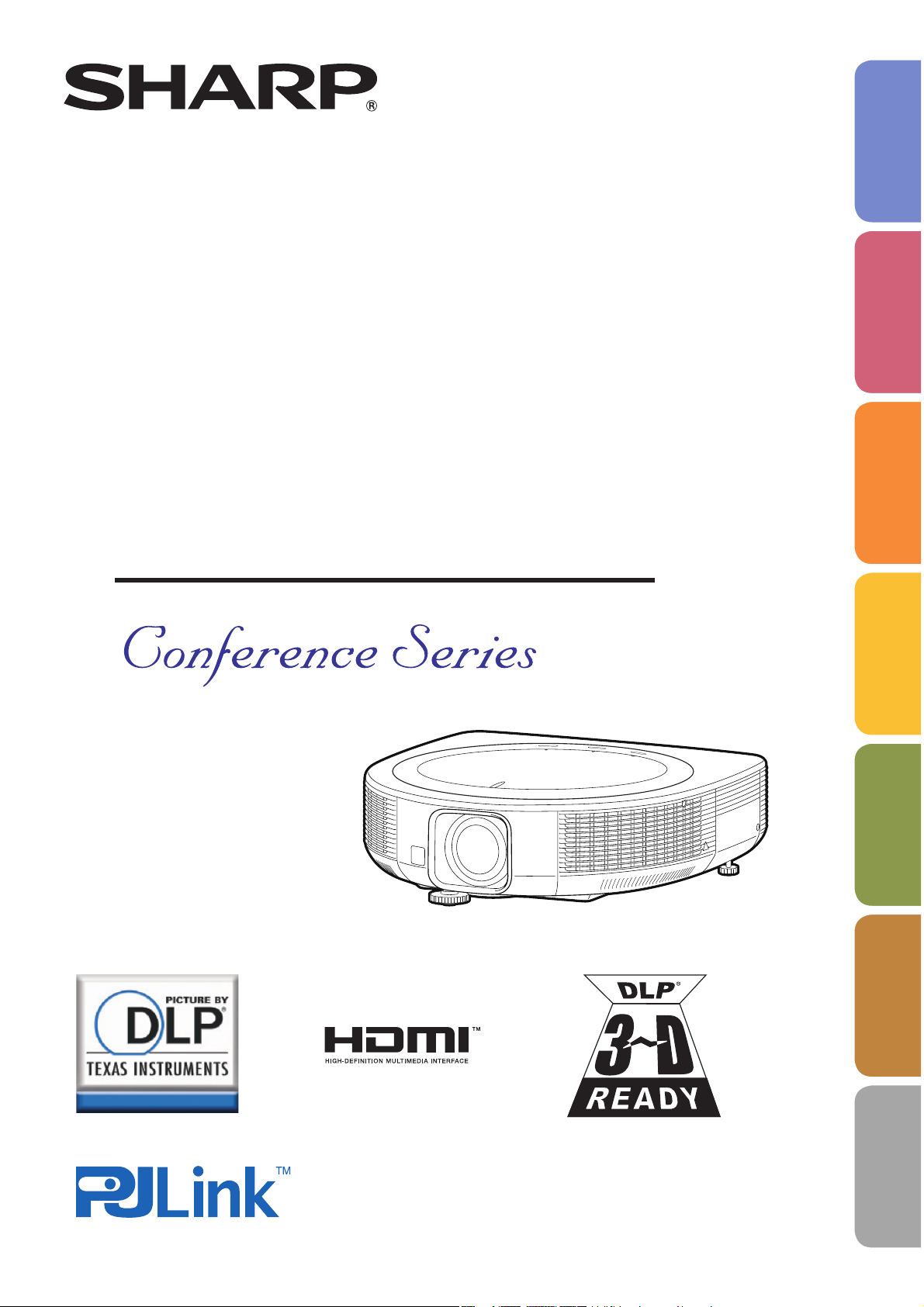
PROJEKTOR DANYCH
MODEL
XG-SV100W
Wprowadzenie
Łatwy Start
XG-SV200X
INSTRUKCJA OBSŁUGI
Ustawienia
Podłączenia
Podstawy
obsługi
Użyteczne
funkcje
Dodatek
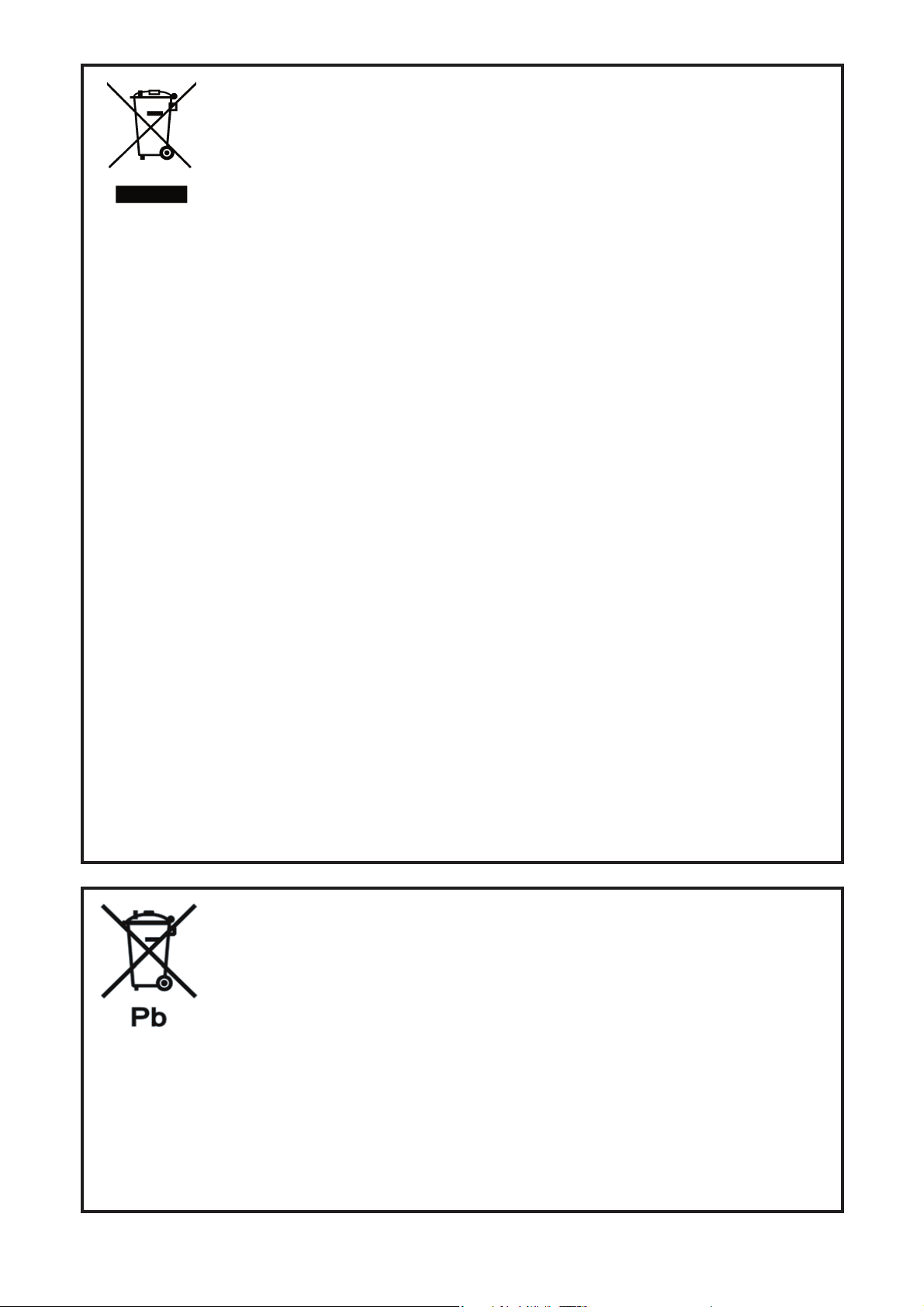
Na opisywanym
urządzeniu
znajduje się
powyższy
symbol.
Oznacza on,
że zużytego
urządzenia nie
można łączyć
ze zwykłymi
odpadami
z gospodarstw
domowych.
A. Informacje dla użytkowników (prywatne gospodarstwa domowe)
dotyczące usuwania odpadów
Uwaga: Jeśli chcą Państwo usunąć to urządzenie, prosimy nie
używać zwykłych pojemników na śmieci!
Zużyty sprzęt elektryczny i elektroniczny należy usuwać oddzielnie,
zgodnie z wymogami prawa dotyczącymi odpowiedniego przetwarzania, odzysku i recyklingu zużytego sprzętu elektrycznego i elektronicznego. Po wdrożeniu przepisów unijnych w Państwach
Członkowskich prywatne gospodarstwa domowe na terenie krajów
UE mogą bezpłatnie* zwracać zużyty sprzęt elektryczny i elektroniczny do wyznaczonych punktów zbiórki odpadów. W niektórych
krajach* można bezpłatnie zwrócić stary produkt do lokalnych
punktów sprzedaży detalicznej pod warunkiem, że zakupią Państwo
podobny nowy produkt.
*) W celu uzyskania dalszych informacji na ten temat należy skontak-
tować się z lokalnymi władzami.
Jeśli zużyty sprzęt elektryczny i elektroniczny jest wyposażony
w baterie lub akumulatory, należy je usunąć oddzielnie, zgodnie
z wymogami lokalnych przepisów. Jeśli ten produkt zostanie usunięty
we właściwy sposób, pomogą Państwo zapewnić, że odpady zostaną
poddane przetworzeniu, odzyskowi i recyklingowi, a tym samym
zapobiec potencjalnym negatywnym skutkom dla środowiska naturalnego i zdrowia ludzkiego, które w przeciwnym razie mogłyby mieć
miejsce na skutek niewłaściwej obróbki odpadów.
B. Informacje dla użytkowników biznesowych dotyczące usuwania
odpadów.
W przypadku gdy produkt używany jest do celów biznesowych i zamierzają go Państwo usunąć:
Należy skontaktować się z dealerem firmy SHARP, który poinformuje
o możliwości zwrotu wyrobu. Być może będą Państwo musieli
ponieść koszty zwrotu i recyklingu produktu. Produkty niewielkich
rozmiarów (i w małych ilościach) można zwrócić do lokalnych punktów zbiórki odpadów.
Bateria dostarczona wraz z produktem może zawierać śladowe ilości
ołowiu, kadmu lub rtęci.
W krajach Unii Europejskiej: Przekreślony pojemnik na odpady
oznacza, że zużytych baterii nie należy wyrzucać do pojemników
z odpadami domowymi! Dla zużytych baterii istnieją oddzielne
systemy zbiórki, które zapewnią prawidłowe przetwarzanie i odzysk
zgodnie z obowiązującym prawem. Szczegóły na temat systemów
zbiórki otrzymają Państwo u lokalnych władz.
W Szwajcarii: Zużyte baterie można zwrócić w punkcie sprzedaży.
Kraje pozaunijne: W celu uzyskania szczegółowych informacji
na temat prawidłowej metody pozbycia się zużytych baterii, prosimy
o kontakt z władzami lokalnymi.
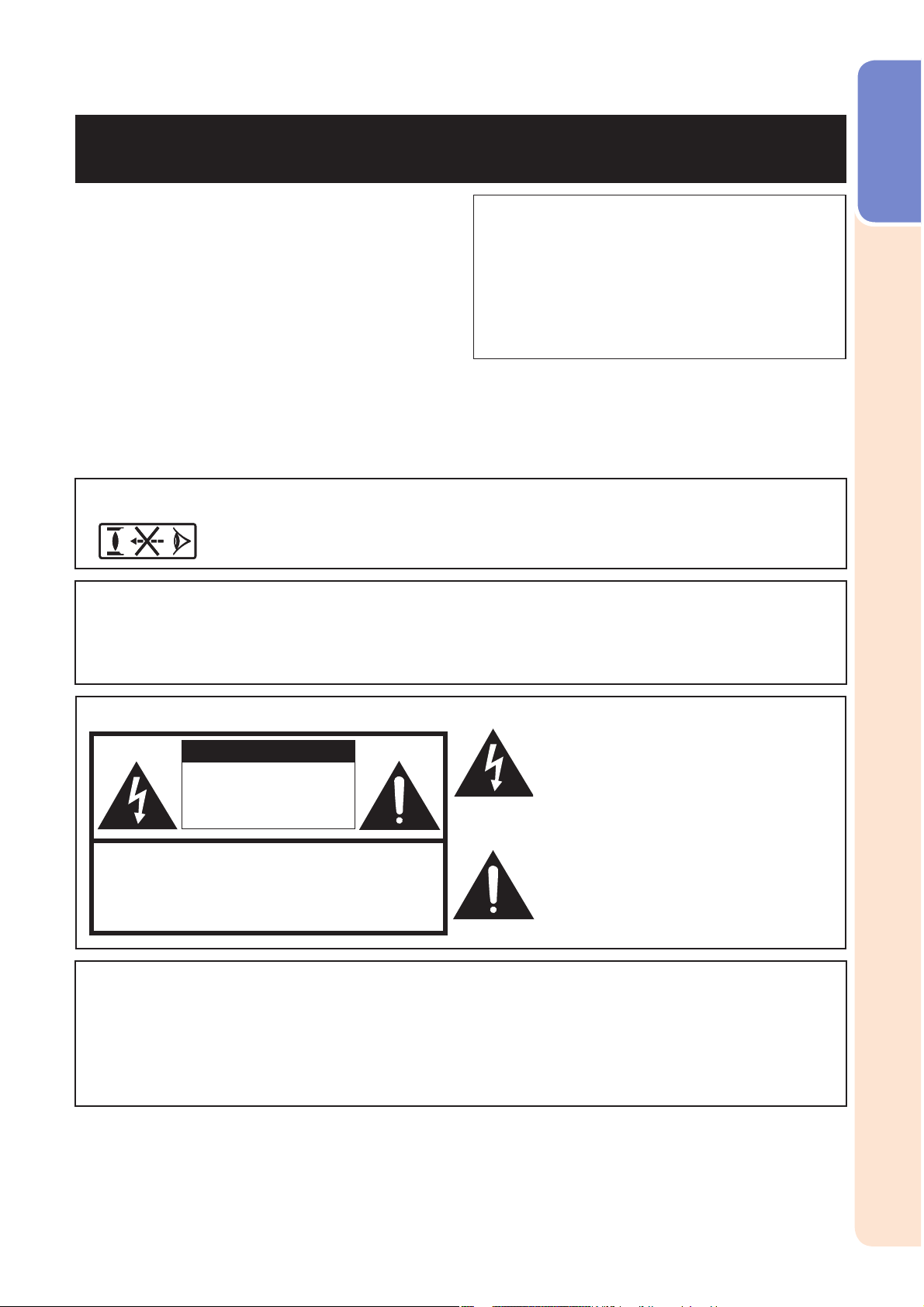
Przed przystąpieniem do pracy z projektorem należy się uważnie zapoznać
z niniejszą instrukcją.
Wprowadzenie
Wprowadzenie
WAŻNE INFORMACJE
• Prosimy o zapisanie numeru modelu oraz
numeru seryjnego (Serial No.) posiadanego przez Państwa projektora. Będzie to
przydatne na wypadek jego ewentualnej
kradzieży lub zagubienia. Numer ten znajduje się na spodzie projektora.
• Przed usunięciem opakowania od projektora należy się upewnić, czy wszystkie
elementy wyposażenia, wyszczególnione
w punkcie „Dostarczone wyposażenie” na
stronie
OSTRZEŻENIE:
11, zostały wypakowane.
Projektor jest źródłem intensywnego światła. Należy unikać bezpośredniego patrzenia w wiązkę. Należy zwrócić szczególną uwagę
na dzieci, żeby nie patrzyły bezpośrednio w obiektyw.
Nr modelu:
Nr seryjny:
POLSKI
OSTRZEŻENIE:
Żeby zmniejszyć ryzyko wybuchu pożaru lub porażenia prądem, należy chronić projektor przed deszczem i wilgocią.
Informacja na spodzie projektora:
OSTRZEŻENIE
RYZYKO PORAŻENIA PRĄDEM.
NIE WOLNO ODKRĘCAĆ ŻAD-
NYCH WKRĘTÓW Z WYJĄTKIEM
WKRĘTU SERWISOWEGO.
OSTRZEŻENIE: ŻEBY ZMNIEJSZYĆ RYZYKO PORAŻENIA PRĄDEM,
NIE WOLNO DEMONTOWAĆ OBUDOWY URZĄDZENIA. WEWNĄTRZ,
OPRÓCZ ZESPOŁU LAMPY, NIE MA ŻADNYCH ELEMENTÓW WYMA-
GAJĄCYCH OBSŁUGI UŻYTKOWNIKA. WSZELKIE NAPRAWY NALE-
ŻY ZLECAĆ WYKWALIFIKOWANYM PRACOWNIKOM SERWISU.
Symbol błyskawicy w trójkącie równobocznym ostrzega użytkownika o obecności we wnętrzu urządzenia nieizolowanych elementów pod napięciem, które
może być niebezpieczne dla zdrowia
i życia.
Wykrzyknik znajdujący się w trójkącie
równobocznym informuje użytkownika
o konieczności zapoznania się z ważnymi informacjami w dokumentacji
dołączonej do urządzenia.
OSTRZEŻENIE:
Opisywane urządzenie jest produktem klasy A. W gospodarstwie domowym może
ono powodować zakłócenia pracy urządzeń radiowych. W takim przypadku użytkownik jest zobowiązany do podjęcia działań zapobiegających tym zakłóceniom.
1
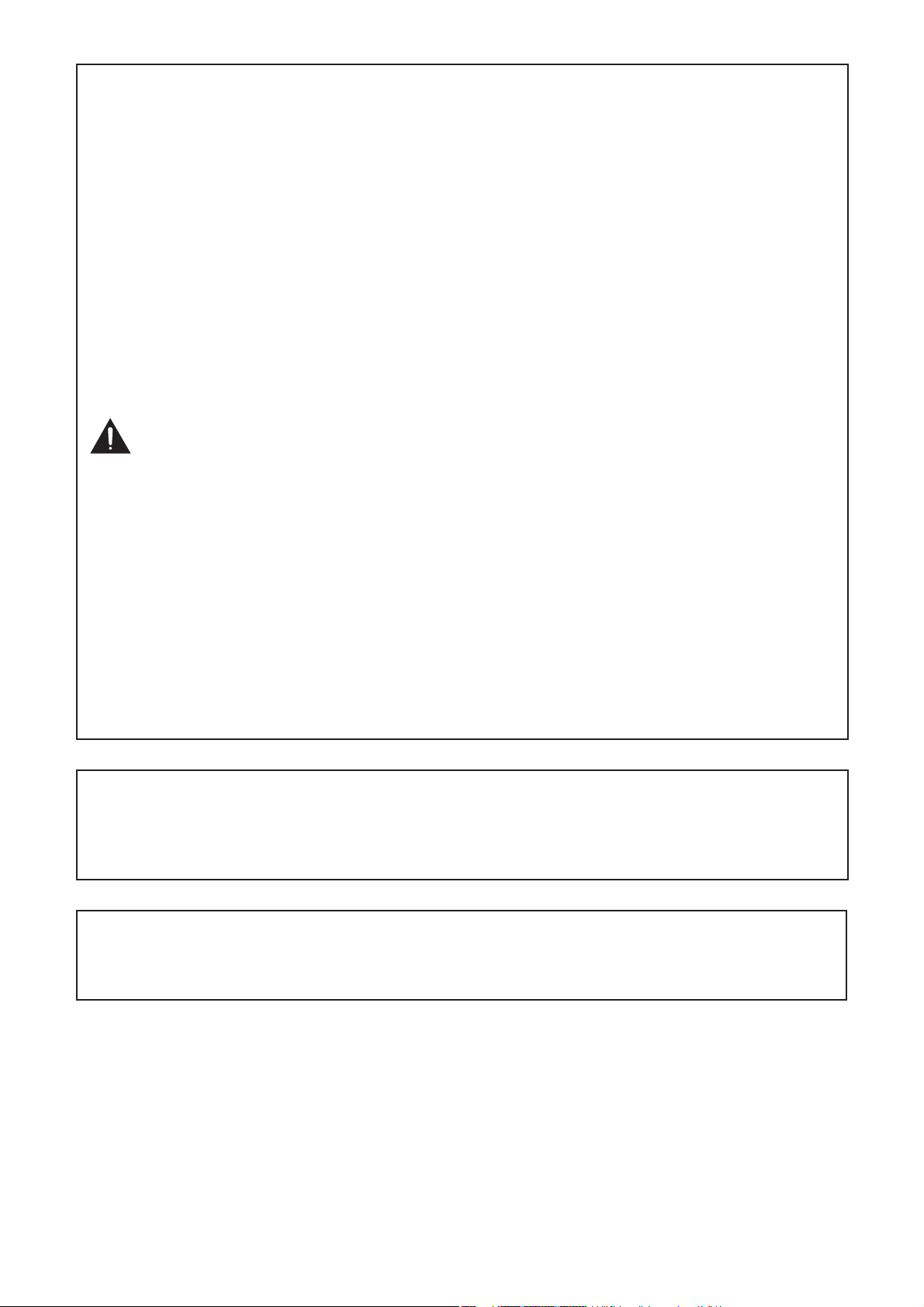
Ostrzeżenie dotyczące wymiany lampy
Opisywany projektor wykorzystuje wysokociśnieniową lampę rtęciową. Głośny trzask może
■
oznaczać uszkodzenie lampy. Uszkodzenie lampy może nastąpić z różnych przyczyn, np. silnego
wstrząsu, nieodpowiedniego chłodzenia, zarysowania powierzchni lub pogorszenia jakości pracy na
skutek błędu w odczycie czasu pracy lampy.
Żywotność lampy w dużym stopniu zależy od poszczególnej lampy i/lub warunków jej pracy oraz
częstotliwości wykorzystywania. Należy pamiętać, że uszkodzenia lampy często mogą spowodować
pęknięcie bańki.
Gdy świeci się wskaźnik wymiany lampy, a na ekranie widoczna jest ikona ostrzegawcza, należy
■
natychmiast wymienić lampę na nową, nawet jeśli wydaje się, że lampa pracuje normalnie.
Jeśli lampa pęknie, we wnętrzu projektora mogą się znajdować odłamki szkła. W takim przypadku
■
należy porozumieć się z autoryzowanym serwisem fi rmy Sharp, żeby zapewnić dalszą bezpieczną
obsługę.
Jeśli lampa pęknie, odłamki szkła mogą przedostać się do wnętrza zespołu lampy lub zawarty w
■
lampie gaz może wydostawać się otworami wentylacyjnymi. W takiej sytuacji należy dobrze
przewietrzyć pomieszczenie, ponieważ gaz zawiera rtęć. W przypadku kontaktu z gazem należy jak
najszybciej skontaktować się z lekarzem.
Ostrzeżenie
Nie wolno wyjmować zespołu lampy bezpośrednio po zakończeniu pracy projektora. Lampa i części
•
wokół niej są bardzo gorące i mogłyby spowodować poparzenie lub obrażenia ciała.
Zanim przystąpisz do wyjmowania zespołu lampy odczekaj przynajmniej jedną godzinę po
•
odłączeniu kabla zasilającego, dopóki powierzchnia zespołu lampy całkowicie nie ostygnie.
Nie należy dotykać szklanej powierzchni lampy lub wnętrza projektora.
•
Nie wolno okręcać innych wkrętów niż wkręty mocujące zespół lampy i jego osłonę.
•
Kasowanie zegara lampy należy przeprowadzać tylko po wymianie lampy. Skasowanie zegara
•
lampy i dalsze używanie tej samej lampy może spowodować uszkodzenie lub wybuch lampy.
Ostrożnie dokonuj wymiany lampy przestrzegając wskazówek zamieszczonych na
■
stronach od
* Wymianę lampy możesz również zlecić autoryzowanemu serwisowi fi rmy Sharp.
* Jeśli po wymianie nowa lampa nie włącza się, zleć naprawę projektora autoryzowanemu serwisowi fi rmy
Sharp.
72 do 74.
Podmiot odpowiedzialny za wprowadzanie opisywanego produktu na rynki Unii Europejskiej:
SHARP ELECTRONICS (Europe) GmbH
Sonninstraße 3, D-20097 Hamburg
Dostarczona w zestawie płyta CD-ROM zawiera instrukcje obsługi w języku angielskim,
niemieckim, francuskim, hiszpańskim, włoskim, niderlandzkim, szwedzkim, portugalskim,
chińskim, koreańskim i arabskim. Przed przystąpieniem do pracy z projektorem należy się
uważnie zapoznać z niniejszą instrukcją.
2
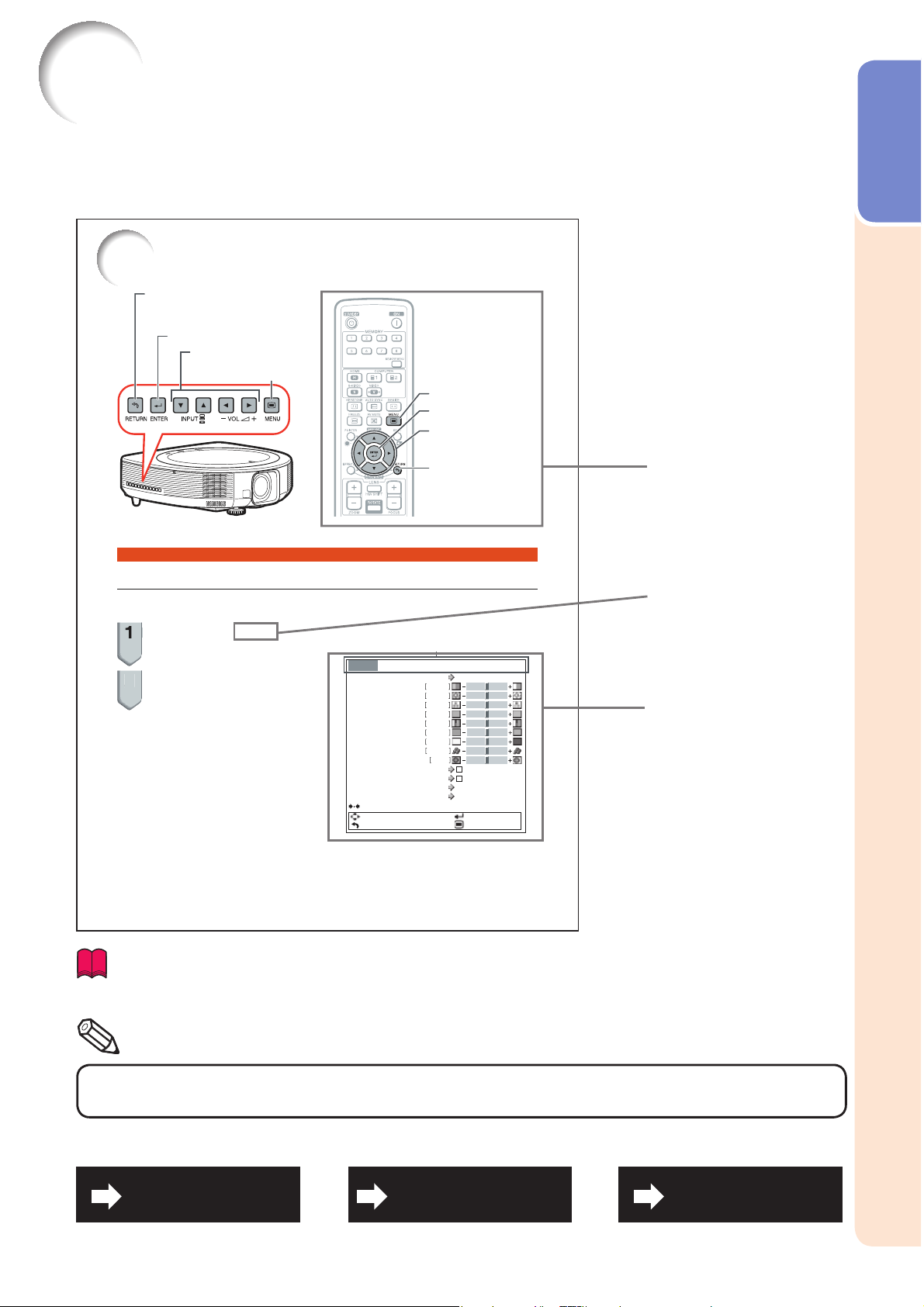
Jak korzystać z niniejszej instrukcji
Dane techniczne nieznacznie się różnią w zależności od modelu. Jednak podłączenie
■
i obsługa wszystkich modeli odbywa się w ten sam sposób.
Rysunki przedstawiające w niniejszej instrukcji projektor i menu ekranowe mają uproszczoną
•
postać i mogą nieznacznie odbiegać od rzeczywistości.
Korzystanie z menu ekranowego
Przycisk RETURN
Jeśli menu jest wyświetlone, naciśnij
•
przycisk RETURN, żeby powrócić
do poprzedniego okna.
Przycisk ENTER
Przyciski regulacyjne
(P/R/O/Q)
Przycisk MENU
Przycisk MENU
Przycisk ENTER
Przyciski regulacyjne
(P/R/O/Q)
Wprowadzenie
Podstawy obsługi menu (regulacje)
Przykład: regulacja jasności (element „Bright”)
Opisane czynności można również wykonać przy pomocy prz ycisków na projektorze.•
Naciśnij przycisk MENU.
1
Wyświetlone zostanie menu „Picture” dla
•
bieżącego sygnału wejściowego.
Przy pomocy przycisku Q lub O
2
wybierz menu „Picture”.
46
Przycisk RETURN
Jeśli men u jest
•
wyświetlone, naciśnij
przycisk RETURN, żeby
powrócić do
poprzedniego okna.
Przykład: Menu „Picture”
Element menu
Picture Audio SIG SCR PRJ Net.
Picture Mode
Contrast 0
Bright
Color
Tint
Red
Blue
CLR Temp
TM
BrilliantColor
C.M.S.1
C.M.S.2
DNR
Eco+Quiet
Reset
SEL./ADJ.
RETURN
Standard
0
0
0
0Sharp
0
0
0
1
Off
Off
Level 2
Off
ENTER
END
Przycisk użyty
w tej procedurze
Przycisk użyty
w tym kroku
Menu ekranowe
Informacja
.... oznacza informacje związane z bezpieczeństwem podczas korzy-
stania z projektora.
oznacza dodatkowe informacje dotyczące ustawienia i obsługi projektora.
Notatka
...
Na wypadek późniejszych wątpliwości
Konserwacja
strona 69
Rozwiązywanie problemów
strony od 81 do 83
Skorowidz
strona 87
3
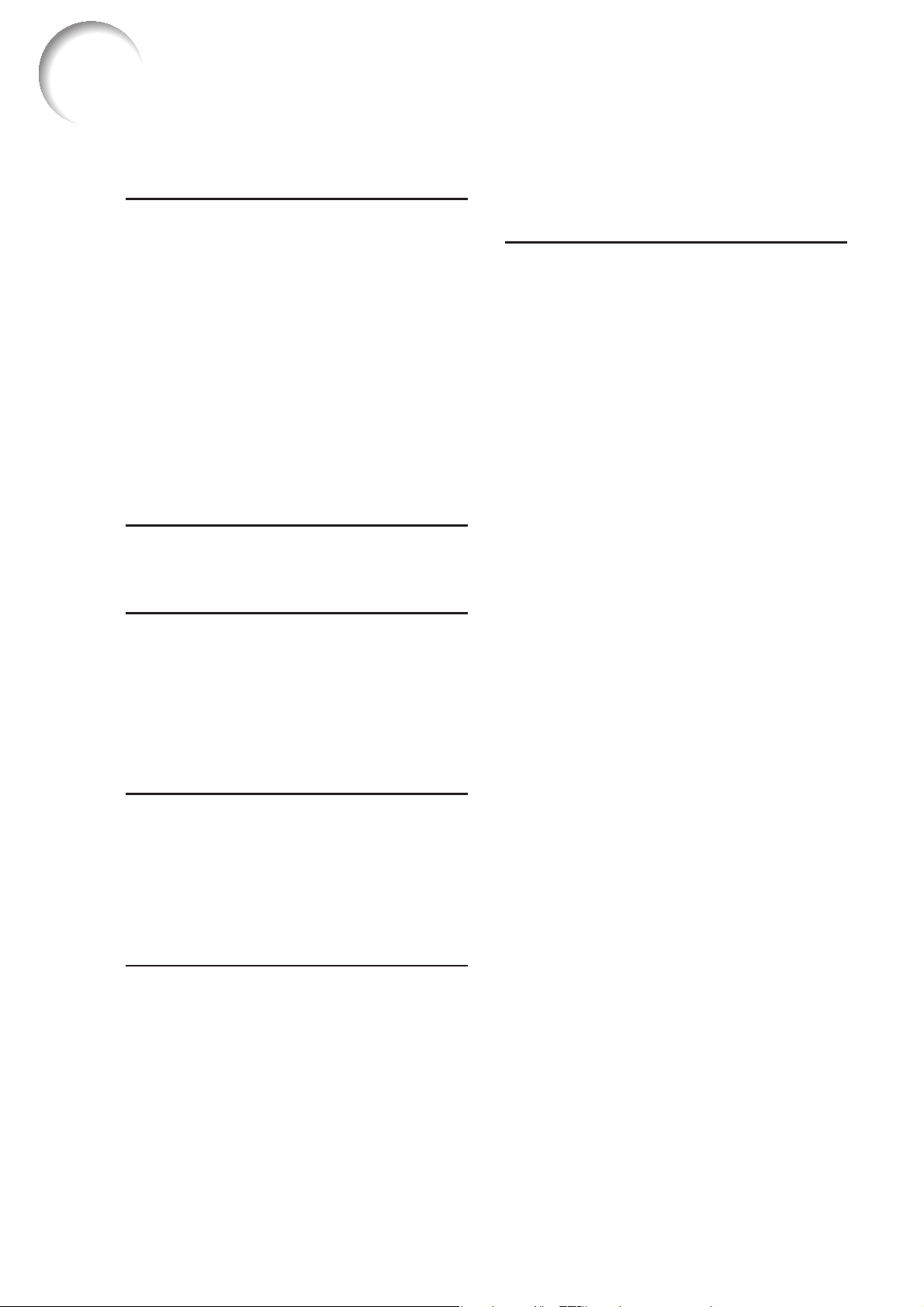
Spis treści
Przygotowanie
Wprowadzenie
Jak korzystać z niniejszej instrukcji ........3
Spis treści ...............................................4
WSKAZÓWKI DOTYCZĄCE
Jak uzyskać dostęp do instrukcji
Akcesoria ..............................................11
Nazwy i funkcje części .........................12
Łatwy start
Łatwy start ............................................16
Ustawienia
Ustawienie projektora ...........................18
Podłączenia
Podłączenie projektora do innych urządzeń
Sterowanie projektorem przy pomocy komputera
Podłączenie kabla zasilającego ............26
Praca
Podstawy obsługi
Włączanie i wyłączanie projektora ........27
Wyświetlenie obrazu .............................28
BEZPIECZEŃSTWA .............................6
obsługi w formacie PDF .....................10
Widok z boku ......................................... 12
Widok z góry .......................................... 12
Widok z przodu ...................................... 12
Widok z tyłu (gniazda) ............................. 13
Wkładanie baterii .................................... 15
Zasięg pilota ........................................... 15
Ustawienie projektora i wyświetlenie obrazu
Ustawienie obrazu wideo ........................ 18
Ustawienie projektora ............................. 18
Ustawienie standardowe (projekcja od przodu)
Wymiary ekranu i odległość projektora od ekranu
Tryby projekcji ......................................... 21
Instalacja na sufi cie ................................. 21
.... 16
... 18
... 19
...22
...25
Włączanie projektora .............................. 27
Wyłączanie projektora (przełączenie do
trybu czuwania) .................................... 27
Przesuwanie obiektywu .......................... 28
Korzystanie z regulowanej nóżki ............. 29
Regulacja ostrości obrazu ....................... 30
Regulacja rozmiaru wyświetlanego obrazu
Korekcja efektu trapezowego ................. 31
Wybór sygnału wejściowego ................... 34
Regulacja głośności ................................ 35
..... 30
Tymczasowe wyłączenie obrazu i dźwięku
Zmiana proporcji obrazu ......................... 36
...... 35
Użyteczne funkcje
Sterowanie pilotem ...............................40
Wyświetlenie i ustawienie wskaźnika
czasu trwania przerwy ......................... 40
Wyświetlanie wskaźnika myszy ............... 40
Korzystanie z funkcji Spot ....................... 40
Przełączanie trybu Eco+Quiet ................. 40
Automatyczne dostrojenie do sygnału
z komputera (Auto Sync) ...................... 41
Zatrzymanie ruchomego obrazu ............. 41
Wybór trybu wyświetlania obrazu............ 41
Wyświetlanie powiększonego fragmentu obrazu
Wykorzystywanie pilota jako bezprzewodowej
myszy komputerowej
............................... 42
Elementy menu ekranowego ................43
Korzystanie z menu ekranowego .........46
Podstawy obsługi menu (regulacje) .......... 46
Regulacja obrazu (menu „Picture”) .......48
Wybór trybu wyświetlania obrazu............ 48
Regulacja obrazu .................................... 48
Regulacja temperatury barw ................... 49
Regulacja kolorów .................................. 49
Redukcja szumów (DNR) ........................ 50
Tryb Eco+Quiet ....................................... 50
Regulacja dźwięku (menu „Audio”) ......51
Ustawienie głośnika ................................ 51
Wejście audio ......................................... 51
Ustawienie sposobu regulacji poziomu głośności
Ustawienie dźwięku ................................ 51
Ustawienie sygnału (menu „SIG”) .........52
Regulacja obrazu z komputera ............... 52
Ustawienie rozdzielczości ....................... 52
Dostrajanie Auto Sync ............................ 52
Ustawienie typu sygnału ......................... 52
Ustawienie systemu wideo ..................... 53
Ustawienie obrazu wideo ........................ 53
Ustawienie zakresu dynamicznego ......... 53
Sprawdzenie sygnału wejściowego ......... 53
Ustawienie sposobu projekcji (menu „SCR”)
Ustawienie trybu zmiany proporcji obrazu
Korekta barw ze względu na kolor ściany
Ustawienie funkcji Overscan ................... 54
Włączanie i wyłączanie komunikatów ekranowych
Ustawienie napisów kodowanych
w systemie Closed Caption.................. 55
Ustawienie ekranu startowego i obrazu tła
Odwrócenie i obrót wyświetlanego obrazu
Wybór języka menu
................................... 55
Ustawienie funkcji projektora podczas
instalacji (menu „PRJ”) .......................56
Automatyczne wyłączanie projektora ...... 56
Automatyczny restart .............................. 56
... 41
.... 51
...54
.... 54
.... 54
... 54
...... 55
..... 55
4
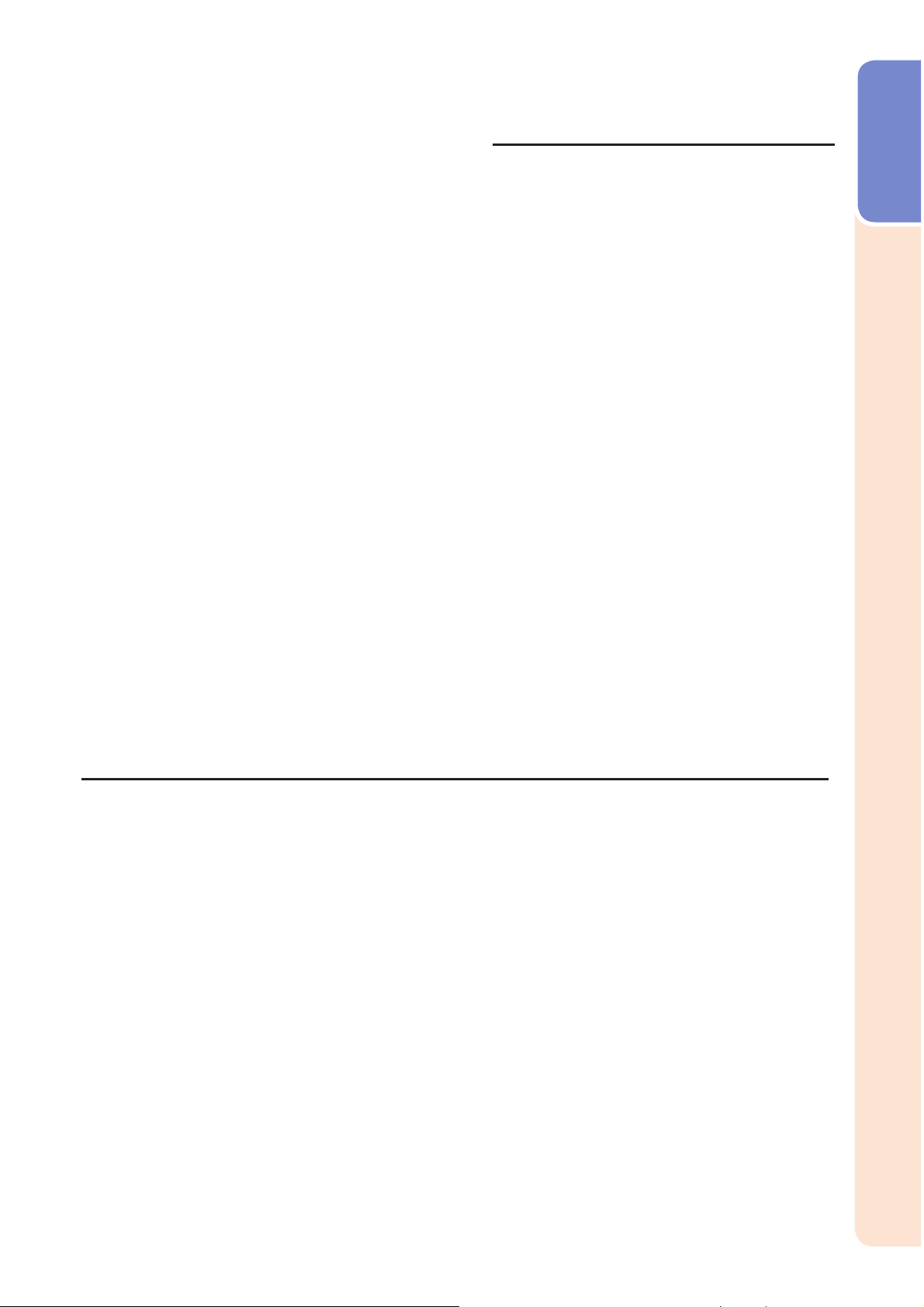
Uwagi
Wprowadzenie
Tryb pracy COMPUTER2 ........................ 56
Tryb czuwania (STANDBY) ...................... 56
Ustawienie szybkości transmisji (RS-232C)
Ustawienie szybkości wentylatora ........... 57
Zabezpieczenie przed kradzieżą ............. 57
Zablokowanie przycisków ....................... 58
Funkcja DLP® Link
Wyłączenie funkcji DLP® Link
Menu „Memory” ..................................... 59
Wskaźnik modułu obrotowego ............... 59
Przywracanie ustawień fabrycznych ........ 60
Sprawdzenie stopnia zużycia lampy........ 60
TM
.............................. 58
TM
..... 56
Invert .... 58
Ustawienie projektora do pracy w
sieci (menu „Net.”) ..............................61
Ustawienie hasła ..................................... 61
Ustawienie funkcji DHCP ........................ 62
Ustawienie TCP/IP .................................. 62
Przywracanie ustawień fabrycznych
(sieciowych) ......................................... 62
Restart karty sieciowej ............................ 62
Sprawdzenie danych sieciowych projektora
.... 63
Oglądanie trójwymiarowych obrazów
stereoskopowych ...............................64
Środki ostrożności podczas oglądania
trójwymiarowych obrazów stereoskopowych
Informacje dotyczące funkcji
trójwymiarowego wyświetlania ............. 66
Korzystanie z trybu trójwymiarowego ...... 67
Dodatek ................................................. 68
... 64
Dodatek
Konserwacja .........................................69
Wskaźniki informacyjne ........................70
Informacje dotyczące lampy ................72
Lampa .................................................... 72
Ostrzeżenia dotyczące wymiany lampy ... 72
Wymiana lampy ...................................... 72
Demontaż i montaż zespołu lampy ......... 73
Skasowanie zegara lampy ...................... 74
Tabela kompatybilności ........................75
Zamocowanie obrotowego modułu do
instalacji na sufi cie (AN-SV100T)
Zamocowanie osłony panelu gniazd
do modułu ..........................................78
Zamocowanie zestawu montażowego
do instalacji na sufi cie ........................79
Rozwiązywanie problemów ..................81
Autoryzowane serwisy SHARP .............84
Dane techniczne ...................................85
Wymiary ................................................86
Skorowidz .............................................87
...........77
INSTRUKCJA INSTALACJI
W INSTRUKCJI INSTALACJI można znaleĨü dodatkowe informacje na temat
sterowania projektorem poprzez sieć. INSTRUKCJA INSTALACJI dołączona jest
na końcu niniejszej broszury (po stronie 87). Należy zwrócić uwagę, że instrukcja
instalacji ma osobną numerację stron.
Opis gniazd ......................................................................................................................................... 2
Port RS-232C – parametry i lista rozkazów ..................................................................................... 4
Obsługa projektora z wykorzystaniem protokołu PJLinkTM .........................................................10
Konfi guracja projektora w środowisku sieciowym ........................................................................11
Sterowanie projektorem poprzez sieć LAN ....................................................................................17
Skasowanie zegara lampy projektora przez sieć LAN .................................................................. 22
Rozwiązywanie problemów ............................................................................................................. 24
5
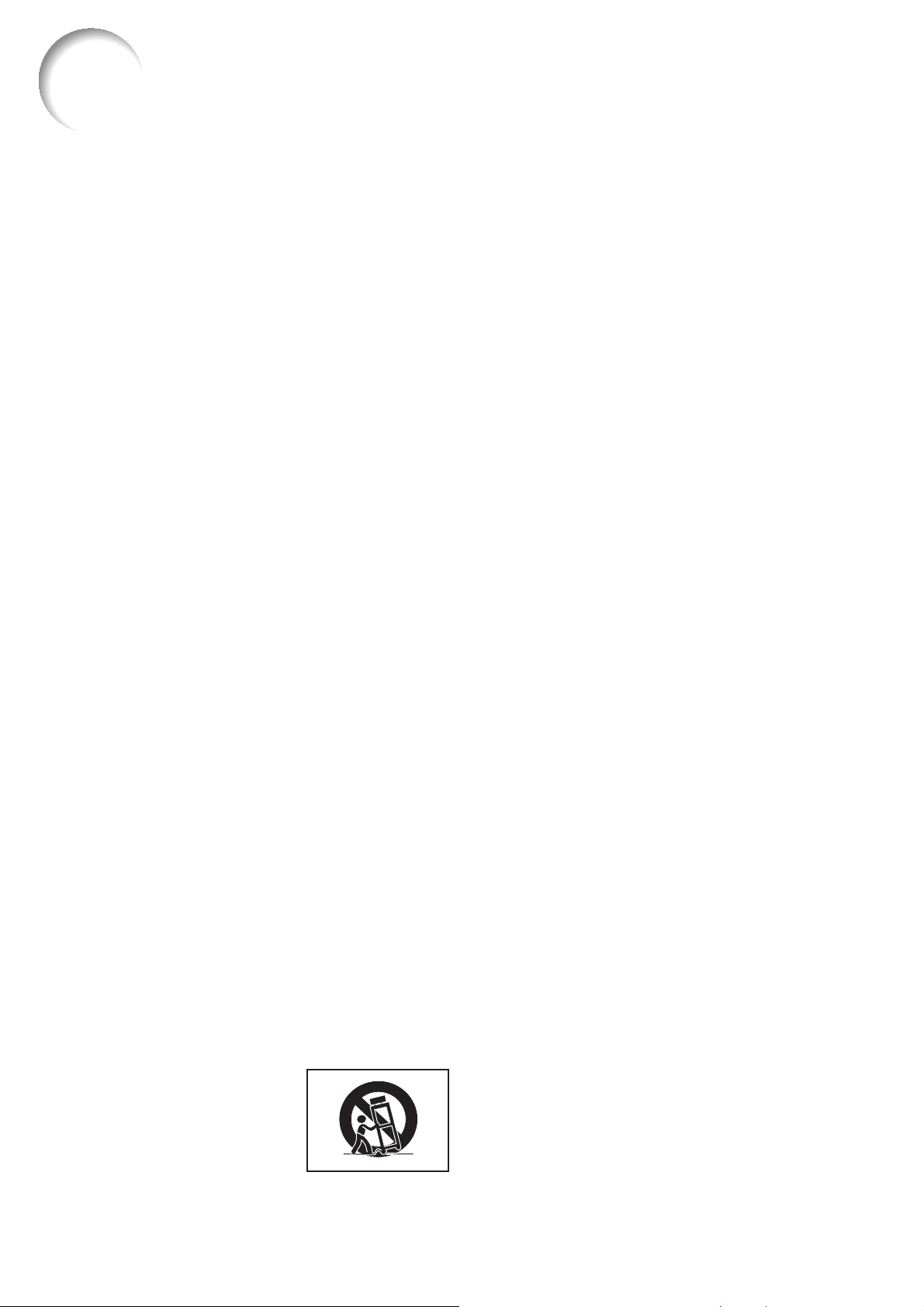
WSKAZÓWKI DOTYCZĄCE BEZPIECZEŃSTWA
OSTRZEŻENIE: Przed przystąpieniem do pracy należy zapoznać się
uważnie z poniższymi informacjami.
Energia elektryczna znalazła bardzo wiele zastosowań. Opisywany projektor został zaprojektowany
i skonstruowany w taki sposób, żeby zapewnić bezpieczeństwo osobom, które go obsługują i przebywają
w jego pobliżu. Należy jednak pamiętać, że NIEPRAWIDŁOWA OBSŁUGA ZWIĘKSZA RYZYKO PORAŻENIA
PRĄDEM I WYSTĄPIENIA POŻARU. Żeby nie dopuścić do uszkodzenia wewnętrznych zabezpieczeń, w które
wyposażony został projektor, prosimy o przestrzeganie następujących zasad przy jego instalacji i obsłudze.
1. Przeczytaj uważnie instrukcję obsługi
Przed przystąpieniem do pracy z projektorem
należy uważnie przeczytać wszystkie informacje
zamieszczone w niniejszej instrukcji.
2. Zachowaj instrukcję obsługi
Niniejsza instrukcja obsługi, wraz z informacjami
dotyczącymi bezpieczeństwa powinna znajdować
się zawsze w pobliżu projektora na wypadek
wystąpienia wątpliwości związanych z jego obsługą.
3. Przestrzegaj ostrzeżeń
Należy przestrzegać wszelkich ostrzeżeń
umieszczonych na obudowie projektora i
wskazówek zawartych w niniejszej instrukcji.
4. Przestrzegaj wszystkich wskazówek
Należy bezwzględnie przestrzegać wszystkich
wskazówek zamieszczonych w niniejszej
instrukcji obsługi.
5. Czyszczenie
Przed przystąpieniem do czyszczenia, odłącz
projektor od sieci elektrycznej. Nie używaj
żadnych środków czyszczących w płynie lub
aerozolu. Używaj tylko wilgotnej ściereczki.
6. Dodatkowe urządzenia
Nie należy podłączać do projektora urządzeń
niezalecanych przez producenta.
7. Woda i wilgoć
Nie należy używać projektora w pobliżu wody, na
przykład: w pobliżu wanien, umywalek, zlewów,
basenów, na mokrej nawierzchni.
8. Akcesoria
Nie należy ustawiać projektora na niestabilnych
stołach, wózkach, czy innych podstawach.
Upadek projektora może spowodować zranienie
kogoś i/lub uszkodzenie samego urządzenia.
Należy używać wyłącznie akcesoria zalecane
przez producenta i zgodnie z jego wskazaniami.
Podczas montażu projektora we wszelkich
instalacjach stałych należy bezwzględnie
przestrzegać zaleceń producenta i stosować
odpowiednie elementy montażowe.
9. Transport
Jeśli projektor został
zainstalowany na wózku,
należy go przewozić z dużą
ostrożnością. Gwałtowne
zatrzymanie, zbyt szybkie
przesuwanie czy transport po
nierównej nawierzchni mogą
spowodować wywrócenie wózka.
10. Wentylacja
Otwory znajdujące się w obudowie projektora
zapewniają prawidłową wentylację
i zabezpieczają przed przegrzaniem. W żadnym
wypadku nie wolno ich czymkolwiek przykrywać.
Nie powinno się go również stawiać w miejscach
osłoniętych (np. na półkach, na łóżkach itp.), jeśli
mogłoby to utrudnić wentylację.
11. Zasilanie
Projektor może być zasilany tylko takim
napięciem, jakie zaznaczone jest na tylnej
ściance projektora. W razie jakichkolwiek
wątpliwości prosimy o kontakt z serwisem.
W przypadku urządzeń zasilanych z baterii
lub innych źródeł należy postępować zgodnie
instrukcją obsługi.
12. Uziemienie
Opisywany projektor jest dostarczany z jedną
z opisanych poniżej wtyczek elektrycznych. Jeśli
wtyczka nie pasuje do gniazdka, skontaktuj się
z elektrykiem.
Nie wolno w żaden sposób modyfi kować
zabezpieczeń wtyczki elektrycznej.
a. Standardowa wtyczka dwużyłowa.
b. Standardowa wtyczka trójżyłowa
Wtyczka ta będzie pasowała jedynie do
gniazdka elektrycznego z uziemieniem.
13. Zabezpieczenie kabla zasilającego
Projektor należy ustawiać w taki sposób, żeby
jego kabel zasilający nie został uszkodzony przez
przechodzące osoby lub nie był napięty
szczególnie w pobliżu wtyczek, gniazdek
podłączeniowych i miejsca, w którym podłączony
jest do projektora.
14. Burza
Żeby zapobiec uszkodzeniu projektora z powodu
burzy, czy awarii sieci elektrycznej, należy go
wyłączać z sieci, jeśli ma pozostawać
nieużywany przez dłuższy czas.
15. Przeciążenie gniazdka elektrycznego
Nie należy podłączać do jednego gniazdka
sieciowego zbyt wielu urządzeń, ponieważ może
to być przyczyną pożaru, czy porażenia prądem.
16.
Przedmioty lub płyny we wnętrzu projektora
Nie wolno wrzucać żadnych przedmiotów do
wnętrza projektora, ponieważ może to
spowodować zwarcie, a co za tym idzie, pożar
lub porażenie kogoś prądem. Do wnętrza
projektora nie należy wlewać jakichkolwiek
płynów.
6
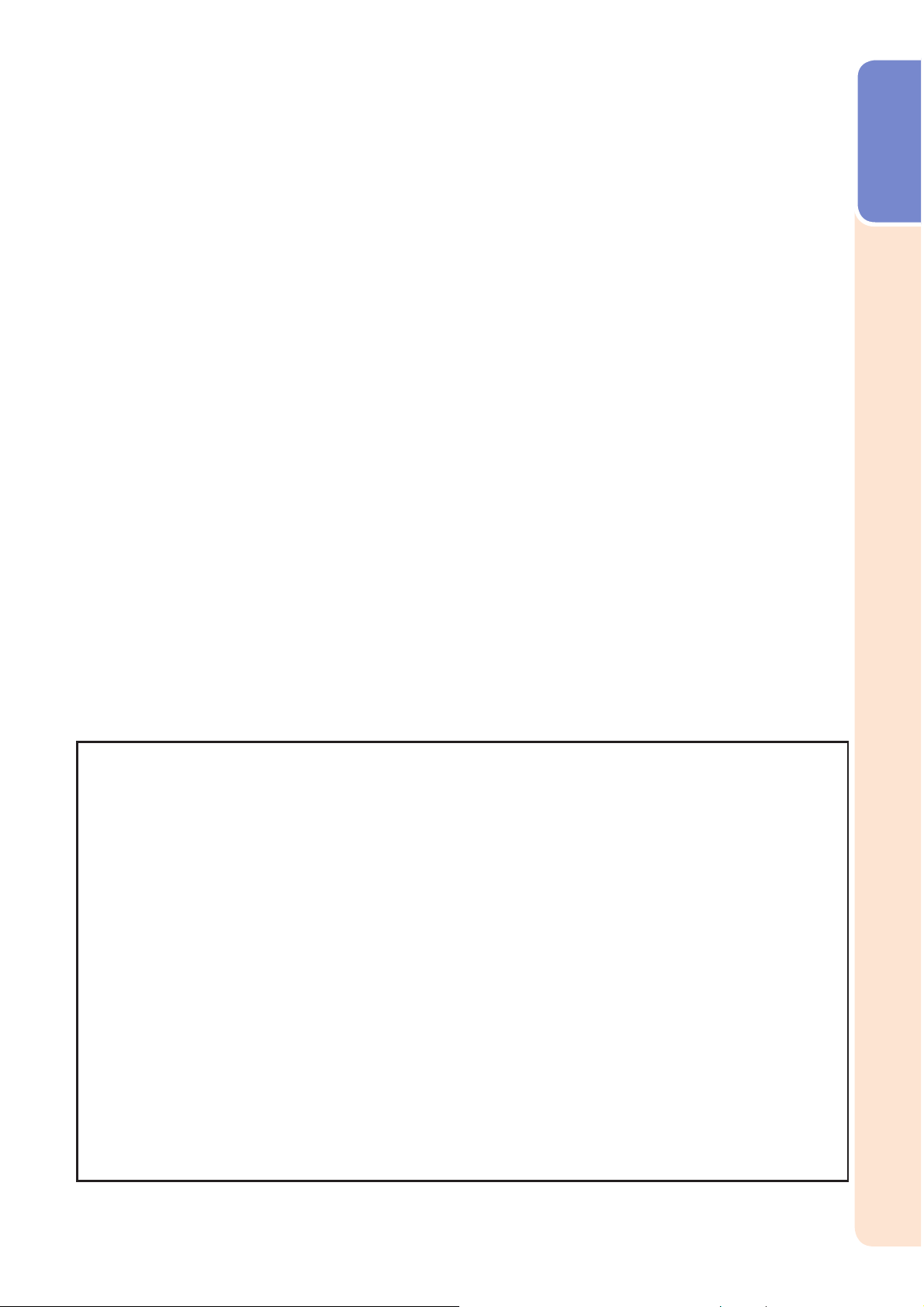
17. Naprawa
Nie wolno naprawiać projektora samodzielnie.
Zdejmowanie obudowy projektora może narazić
użytkownika na porażenie prądem. Naprawę
projektora należy pozostawić autoryzowanym
serwisom.
18. Kiedy wezwać serwis
Prosimy o odłączenie projektora od sieci
i skontaktowanie się z serwisem w następujących
przypadkach:
a. Jeśli kabel sieciowy lub wtyczka zostały
uszkodzone.
b. Jeśli jakikolwiek płyn lub przedmiot
przedostał się do wnętrza projektora.
c. Jeśli projektor został poddany działaniu wody
lub deszczu.
d. Jeżeli projektor nie działa prawidłowo
podczas normalnej obsługi. Prosimy o
regulację tylko tych funkcji, które opisane
zostały w niniejszej instrukcji. Nieprawidłowe
ustawienia pozostałych opcji mogą
spowodować uszkodzenie projektora, co
może wymagać przeprowadzenia
skomplikowanych napraw.
e. Jeśli projektor został zrzucony lub
uszkodzony w jakikolwiek sposób.
f. Jeżeli zauważalne jest wyraźne obniżenie
jakości pracy projektora.
19. Części zamienne
Jeśli zachodzi konieczność wymiany pewnych
elementów projektora, należy upewnić się, że
serwisant wyposaża projektor w części zalecane
przez producenta. Instalacja nieodpowiednich
podzespołów może spowodować pożar lub być
przyczyną porażenia prądem użytkowników
projektora.
Wprowadzenie
20. Kontrola sprawności
Po naprawie projektora serwis ma obowiązek
skontrolować go, czy nadaje się do pracy i jest
bezpieczny dla osób, które będą z niego
korzystały.
21. Instalacja na ścianie lub sufi cie
Opisywane urządzenie można zainstalować na
ścianie lub sufi cie wyłącznie w sposób zalecany
przez producenta.
22. Wysoka temperatura
Projektora nie należy ustawiać w pobliżu źródeł
ciepła - kaloryferów, pieców, ani żadnych innych
urządzeń grzewczych.
Logo DLP® i DLP są zarejestrowanymi znakami handlowymi fi rmy Texas Instruments,
•
a BrilliantColor
Nazwy Microsoft® i Windows® są zarejestrowanymi znakami handlowymi fi rmy Microsoft
•
TM
i DLP® LinkTM są znakami handlowymi fi rmy Texas Instruments.
Corporation w Stanach Zjednoczonych i/lub innych krajach.
Nazwa PC/AT jest zarejestrowanym znakiem handlowym fi rmy International Business
•
Machines Corporation w Stanach Zjednoczonych
Nazwa Adobe® Reader® jest znakiem handlowym fi rmy Adobe Systems Incorporated.
•
Nazwa Macintosh® jest zarejestrowanym znakiem handlowym fi rmy Apple Computer, Inc.
•
w Stanach Zjednoczonych i/lub innych krajach.
Logo HDMI, nazwy HDMI i High-Defi nition Multimedia Interface są znakami handlowymi
•
lub zarejestrowanymi znakami handlowymi fi rmy HDMI Licensing LLC.
PJLink jest zarejestrowanym znakiem handlowym lub znakiem handlowym stosowanym
•
na prawach znaków handlowych w Japonii, Stanach Zjednoczonych, Kanadzie, Unii
Europejskiej, Chinach i/lub innych krajach.
Pozostałe nazwy produktów i fi rm są znakami handlowymi lub zarejestrowanymi znakami
•
handlowymi ich prawnych właścicieli.
•
Niektóre układy scalone zastosowane w opisywanym urządzeniu zawierają poufne
i/lub tajne informacje handlowe należące do fi rmy Texas Instruments. Z tego powodu ich
kopiowanie, modyfi kowanie, adaptowanie, tłumaczenie, dystrybucja, dekonstrukcja oraz
dekompilacja są zabronione.
7
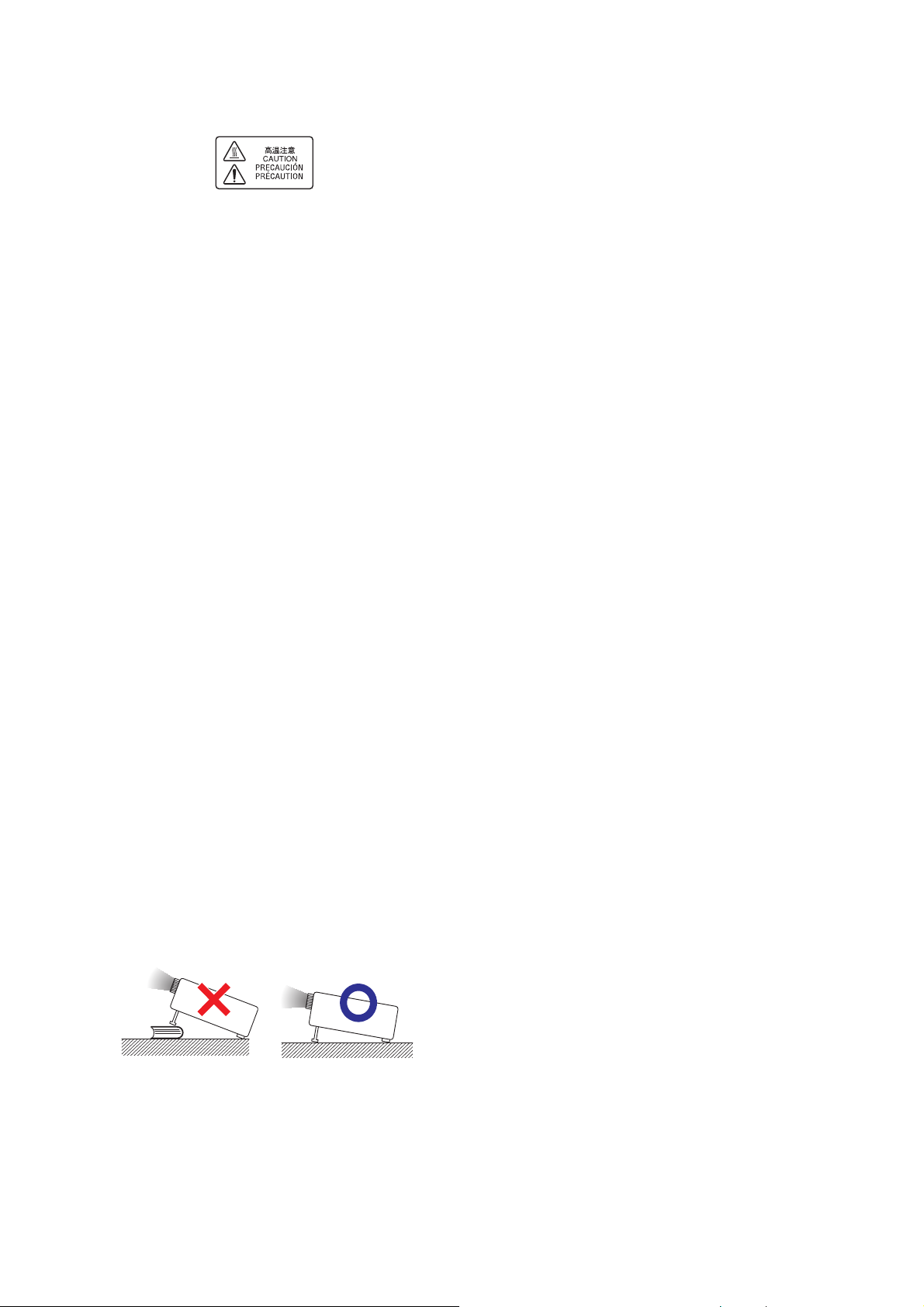
Przystępując do instalacji projektora należy zapoznać się
z poniższymi wskazówkami.
Ostrzeżenia dotyczące wymiany
zespołu lampy
■
Jeśli lampa pęknie, we wnętrzu projektora
mogą się znajdować odłamki szkła. W
takim przypadku należy porozumieć się z
serwisem.
Opis wymiany lampy znajduje się na
stronie
Uwagi dotyczące ustawienia projektora
■
Żeby maksymalnie wydłużyć okres
bezawaryjnej pracy projektora, nie należy z
niego korzystać w pomieszczeniach
wilgotnych, zakurzonych lub zadymionych.
Praca w takich warunkach będzie
wymagała częstszego czyszczenia
elementów optycznych projektora i
otworów wentylacyjnych. Jeśli projektor
pracujący w takich warunkach będzie
czyszczony regularnie, jego stan
techniczny nie ulegnie pogorszeniu.
Czyszczenie wewnętrznych elementów
projektora należy zlecać wyłącznie
autoryzowanym punktom serwisowym.
72.
Chroń swój wzrok!
■
Oglądanie obrazów z projektora przez
wiele godzin bez przerwy będzie
powodowało zmęczenie wzroku. Należy
pamiętać o robieniu przerw.
Projektora nie należy ustawiać
w silnie
nasłonecznionych pomieszczeniach.
■
Ekran należy ustawiać w ten sposób, by nie
padało na niego intensywne światło,
ponieważ mogłoby to utrudnić lub
uniemożliwić obserwację wyświetlanych
obrazów. Przeprowadzając prezentację w
ciągu dnia należy zasunąć zasłony i zgasić
światło.
Ostrzeżenia dotyczące ustawienia projektora
■
Umieść projektor na płaszczyźnie
odchylonej od poziomu w zakresie, który
można skorygować przy pomocy
regulowanej nóżki (9 stopni).
■
Przy pierwszym włączeniu projektora z
otworów wentylacyjnych może wydobywać
się charakterystyczny zapach. Jest to
normalne zjawisko i nie oznacza
uszkodzenia projektora. Po chwili ten
zapach zniknie.
8
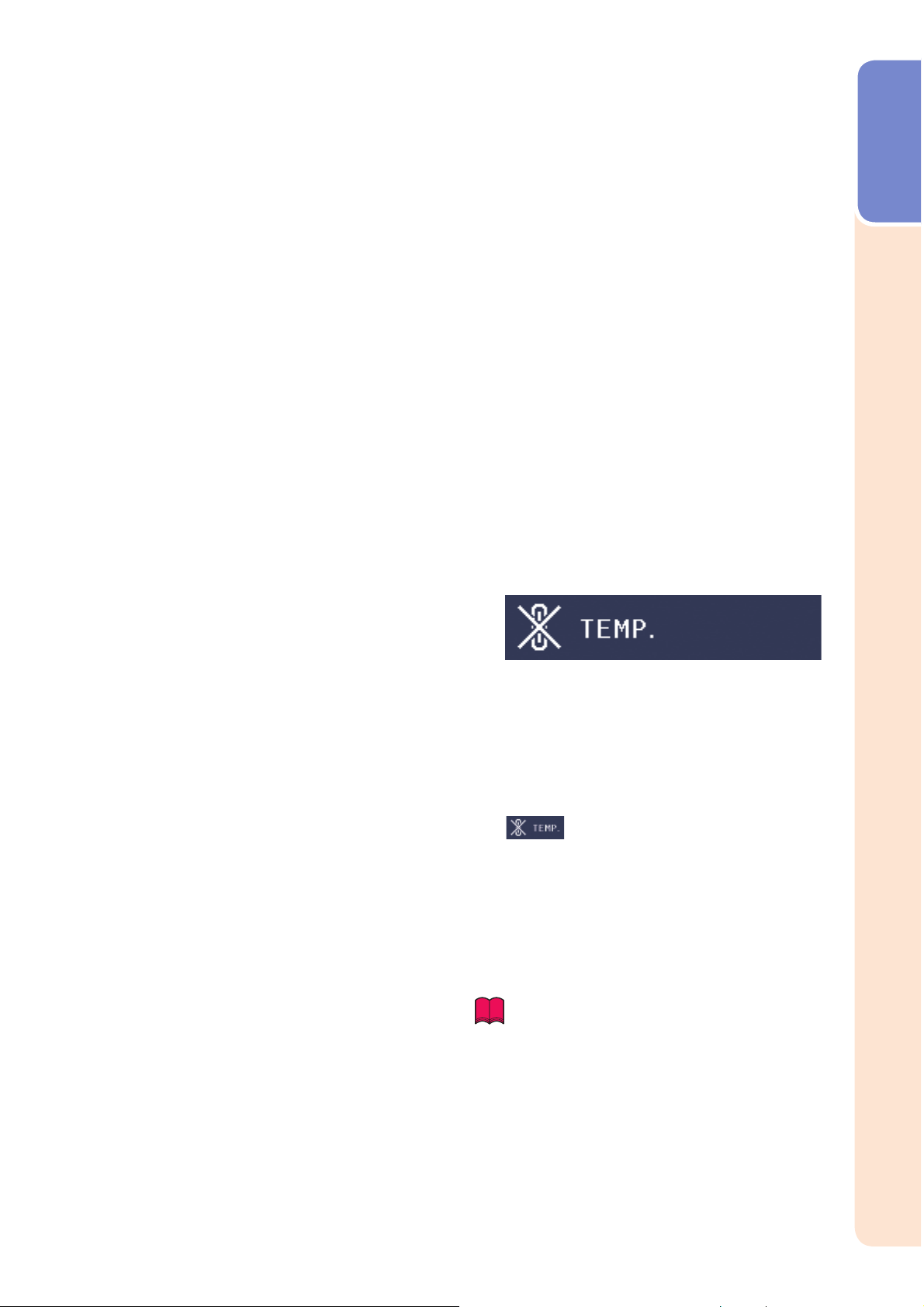
Korzystanie z projektora na dużych
wysokościach (np. w górach)
przekraczających 1500 m n.p.m.
■
Jeśli projektor ma być używany na dużych
wysokościach, należy ustawić funkcję „Fan
Mode” na „High” (zwiększenie obrotów
wentylatora). W przeciwnym razie okres
pracy układu optycznego mógłby ulec
znacznemu skróceniu.
■
Opisywany projektor przeznaczony jest do
pracy na wysokościach do 2.300 m n.p.m.
Ostrzeżenie dotyczące ustawienia
projektora na podwyższeniu
■
Ustawiając projektor na podwyższeniu,
należy go odpowiednio zabezpieczyć, żeby
zapobiec ewentualnemu upadkowi i
zranieniu osób znajdujących się w pobliżu.
Projektora nie należy poddawać
działaniu uderzeń lub wstrząsów.
■
Należy zwrócić szczególną uwagę na
obiektyw, żeby nie uszkodzić jego
powierzchni.
Projektora nie należy poddawać
działaniu ekstremalnych temperatur.
■
Temperatura otoczenia w trakcie pracy: od
+5°C do +35°C.
■
Temperatura otoczenia w trakcie
przechowywania: od -20°C do +60°C.
Nie wolno blokować kratek wentylacyjnych.
■
Wszelkie ściany i przeszkody powinny się
znajdować w odległości co najmniej 30 cm
od kratek wentylacyjnych.
■
Nie wolno wsuwać żadnych przedmiotów
do otworów wentylacyjnych.
■
Jeśli wentylator zostanie zablokowany,
obwód zabezpieczający automatycznie
wyłączy projektor (patrz strony
takiej sytuacji należy odłączyć projektor od
sieci elektrycznej i odczekać ponad 10
minut, a następnie ustawić projektor w
miejscu, w którym otwory wentylacyjne nie
będą zablokowane, ponownie podłączyć
kabel zasilający i uruchomić projektor.
Spowoduje to przywrócenie normalnego
trybu pracy projektora.
70 i 71). W
Ostrzeżenia dotyczące eksploatacji projektora
■
Jeśli projektor nie jest używany przez
dłuższy czas lub przed przeniesieniem
projektora, należy odłączyć od niego
wszystkie kable.
■
Nie wolno przenosić projektora trzymając
go za obiektyw.
Jeśli projektor ma być nieużywany, należy
■
założyć osłonę na obiektyw.
Projektora nie należy poddawać
■
bezpośredniemu działaniu promieni
słonecznych ani ustawiać go w pobliżu
źródeł ciepła, ponieważ mogłoby to
spowodować odbarwienie lub deformację
obudowy.
Podłączanie innych urządzeń
Przystępując do podłączania do projektora
■
wszelkiego rodzaju urządzeń audio-wideo
należy bezwzględnie ODŁĄCZYĆ projektor
i podłączany sprzęt od sieci elektrycznej.
W trakcie dokonywania podłączeń należy
■
postępować zgodnie z opisami zawartymi
w instrukcjach obsługi projektora i
podłączanego sprzętu.
Korzystanie z projektora w innych krajach
Napięcie zasilające i typ gniazdka
■
elektrycznego zależą od kraju, w którym
projektor jest eksploatowany. Zabierając
projektor za granicę należy się zaopatrzyć
w odpowiedni kabel zasilający.
Funkcja kontroli temperatury
Jeśli temperatura we wnętrzu projektora
■
wzrośnie z powodu nieprawidłowego
ustawienia lub zablokowania otworów
wentylacyjnych, zacznie pulsować
wskaźnik ostrzegawczy temperatury. Jeśli
temperatura będzie wzrastała, w lewym
dolnym rogu ekranu zaświeci się wskaźnik
„
ostrzegawczy temperatury. Jeśli
temperatura nadal będzie wzrastała, lampa
projektora zostanie wyłączona, wentylator
będzie pracował, a następnie projektor
przełączy się do trybu czuwania.
Szczegółowe informacje można znaleźć w
opisie „Wskaźniki informacyjne” na
stronach
” i będzie pulsował wskaźnik
70 i 71.
Informacja
Wbudowany wentylator reguluje temperaturę
•
wewnątrz projektora, a jego wydajność jest
ustalana automatycznie. Odgłos pracy
wentylatora może się zmieniać w zależności od
prędkości obrotów silnika. Nie oznacza to usterki.
Wprowadzenie
9
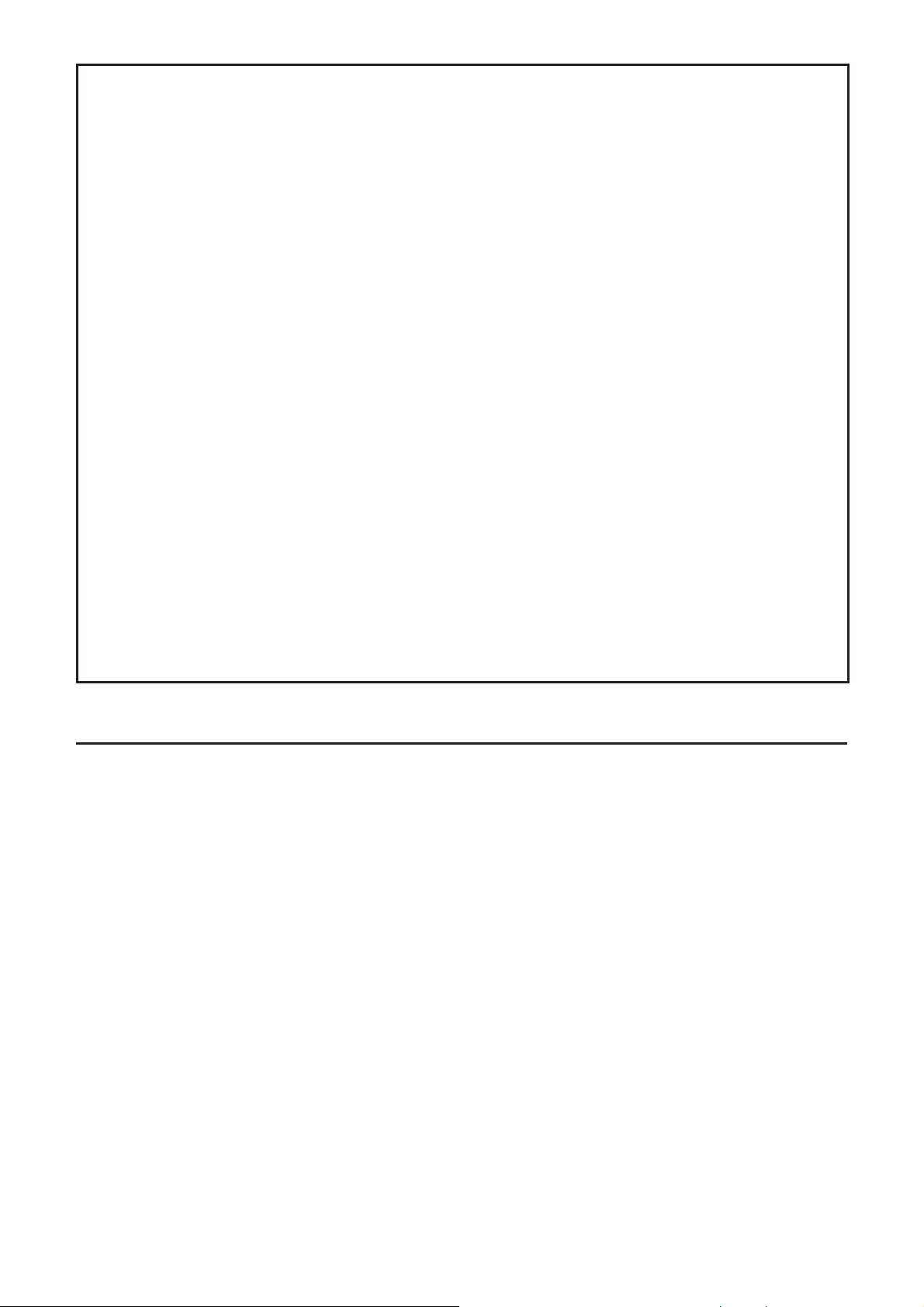
Napisy kodowane w trybie Closed Caption używają czcionek Bitstream Vera
Copyright (c) 2003 by Bitstream, Inc. Wszelkie prawa zastrzeżone. Bitstream Vera jest znakiem handlowym
fi rmy Bitstream, Inc.
Udzielamy pozwolenia na bezpłatne kopiowanie czcionek objętych niniejszą licencją („Fonts”)
i towarzyszących plików dokumentacji (oprogramowanie „Font Software”) do odtwarzania i dystrybucji Font
Software, bez ograniczania prawa do użytkowania, kopiowania, łączenia, publikowania, dystrybucji i/lub
sprzedaży kopii Font Software. Pozwolenie dotyczy również osób, którym zostało dostarczone
oprogramowanie Font Software pod następującymi warunkami:
Powyższe uwagi dotyczące praw autorskich i znaku handlowego oraz wymienione pozwolenie powinna
zawierać każda kopia kroju pisma oprogramowania Font Software.
Oprogramowanie Font Software może być modyfi kowane, zmieniane lub dodawane. Dopuszcza się
w poszczególnych projektach zestawów czcionek dokonywanie modyfi kacji i dodawanie znaków lub
czcionek pod warunkiem, że ich nazwy nie będą zawierały słów „Bitstream” i „Vera”.
Niniejsza licencja traci ważność w przypadku rozmiarów stosowanych dla czcionek lub oprogramowania
Font Software, które zostały zmodyfi kowane i są rozprowadzane pod nazwą „Bitstream Vera”.
Oprogramowanie Font Software może być sprzedawane w większych zestawach z oprogramowaniem
i żaden krój pisma Font Software może nie być sprzedawany oddzielnie.
OPROGRAMOWANIE FONT SOFTWARE JEST DOSTARCZANE „BEZPOŚREDNIO”, BEZ JAKICHKOLWIEK
GWARANCJI, BEZPOŚREDNIO LUB POŚREDNIO RAZEM Z NIEOGRANICZONYMI PORĘCZENIAMI
RYNKOWYMI ZDATNOŚCI DO CELÓW OGÓLNYCH I BEZ OGRANICZEŃ PRAWAMI WŁASNOŚCI,
PATENTEM, ZNAKIEM HANDLOWYM LUB INNYMI PRAWAMI. BITSTREAM LUB GNOME FOUNDATION W
ŻADNYM PRZYPADKU NIE PONOSI ODPOWIEDZIALNOŚCI ZA ZGŁASZANE ROSZCZENIA, SZKODY LUB
INNE STRATY MATERIALNE, W TYM OGÓLNE, SPECJALNE, POŚREDNIE, PRZYPADKOWE LUB
POWAŻNE SZKODY PONIESIONE NA SKUTEK UMOWY, ZOBOWIĄZAŃ LUB Z INNYCH POWODÓW,
POWSTAŁE W WYNIKU UŻYWANIA, NIEUŻYWANIA LUB NIEZDOLNOŚCI DO UŻYWANIA PROGRAMU
FONT SOFTWARE ALBO PODCZAS PROWADZENIA INNEJ DZIAŁALNOŚCI Z WYKORZYSTANIEM FONT
SOFTWARE.
Poza niniejszymi uwagami, nazw Gnome, Gnome Foundation i Bitstream Inc. nie wolno używać w reklamie
lub innych promocjach sprzedaży, podczas wykorzystywania oprogramowania Font Software lub
prowadzenia innej działalności związanej ze stosowaniem programu Font Software bez odpowiedniej
pisemnej zgody Gnome Foundation lub fi rmy Bitstream Inc. Dodatkowe informacje można uzyskać pod
adresem mailowym: fonts@gnome.org.
INSTRUKCJA INSTALACJI
Więcej informacji można znaleźć w „INSTRUKCJI INSTALACJI” znajdującej się
na dostarczanej z projektorem płycie CD-ROM.
Opis gniazd ··················································································2
Port RS-232C – parametry i lista rozkazów ·································· 4
Obsługa projektora z wykorzystaniem protokołu PJLink
Konfi guracja projektora w środowisku sieciowym ······················ 11
Sterowanie projektorem poprzez sieć LAN ································ 17
Skasowanie zegara lampy projektora przez sieć LAN ················ 22
Rozwiązywanie problemów ························································ 24
TM
········ 10
10
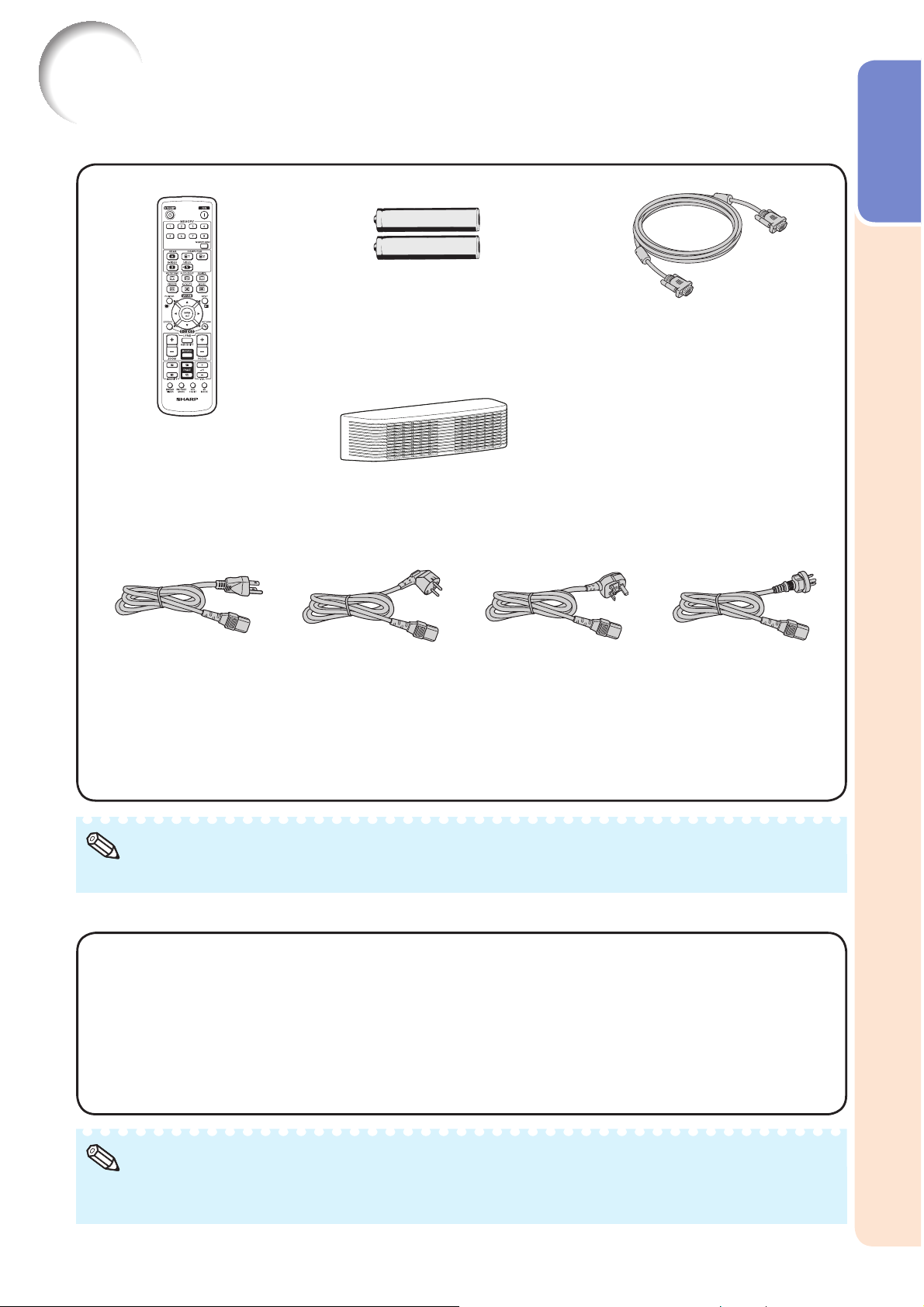
Akcesoria
Dostarczone wyposażenie
Dwie baterie R-6
(typu „AA”, UM/SUM-3,
HP-7 lub podobne)
Pilot
<RRMCGA960WJSA>
Osłona panelu gniazd
<CCOVAE119WEF0>
Kabel zasilający*
(1) (2) (3) (4)
Wprowadzenie
Kabel RGB
(3,0 m)
<QCNWGA161WJPZ>
Dla USA,
Kanady itd.
(1,8 m)
<QACCDA082WJPZ>
* Rodzaj dostarczonego kabla zasilającego zależy od kraju sprzedaży projektora. Stosuj kabel
zasilający odpowiedni do gniazdka elektrycznego w Twoim kraju.
Instrukcje obsługi (niniejsza instrukcja <TINS-F099WJZZ> i na płycie CD-ROM <UDSKAA132WJZZ>)•
Notatka
W nawiasach „< >” podane są numery części zamiennych.•
Dla Europy, z wyjątkiem
Wielkiej Brytanii
(1,8 m)
<QACCVA024WJPZ>
Dla Wielkiej Brytanii
i Singapuru
(1,8 m)
<QACCBA104WJPZ>
Dla Australii, Nowej
Zelandii I Oceanii
(1,8 m)
<QACCLA055WJPZ>
Wyposażenie opcjonalne
■ Zespół lampy
■ Obrotowy moduł do instalacji na sufi cie
■ Adapter do instalacji na sufi cie
■ Wspornik do instalacji na sufi cie
■ Zestaw do instalacji na sufi cie
■ Wysięgnik do instalacji na sufi cie
AN-SV10LP
AN-SV100T
AN-60KT
AN-XGCM55 (tylko dla USA)
AN-TK201 <do AN-60KT>
AN-TK202 <do AN-60KT>
AN-EP101B <do AN-XGCM55>
(tylko dla USA)
Notatka
Niektóre akcesoria mogą nie być dostępne w sprzedaży w zależności od kraju. W tej sprawie prosimy
•
porozumieć się z najbliższym autoryzowanym sprzedawcą lub centrum serwisowym fi rmy Sharp.
11
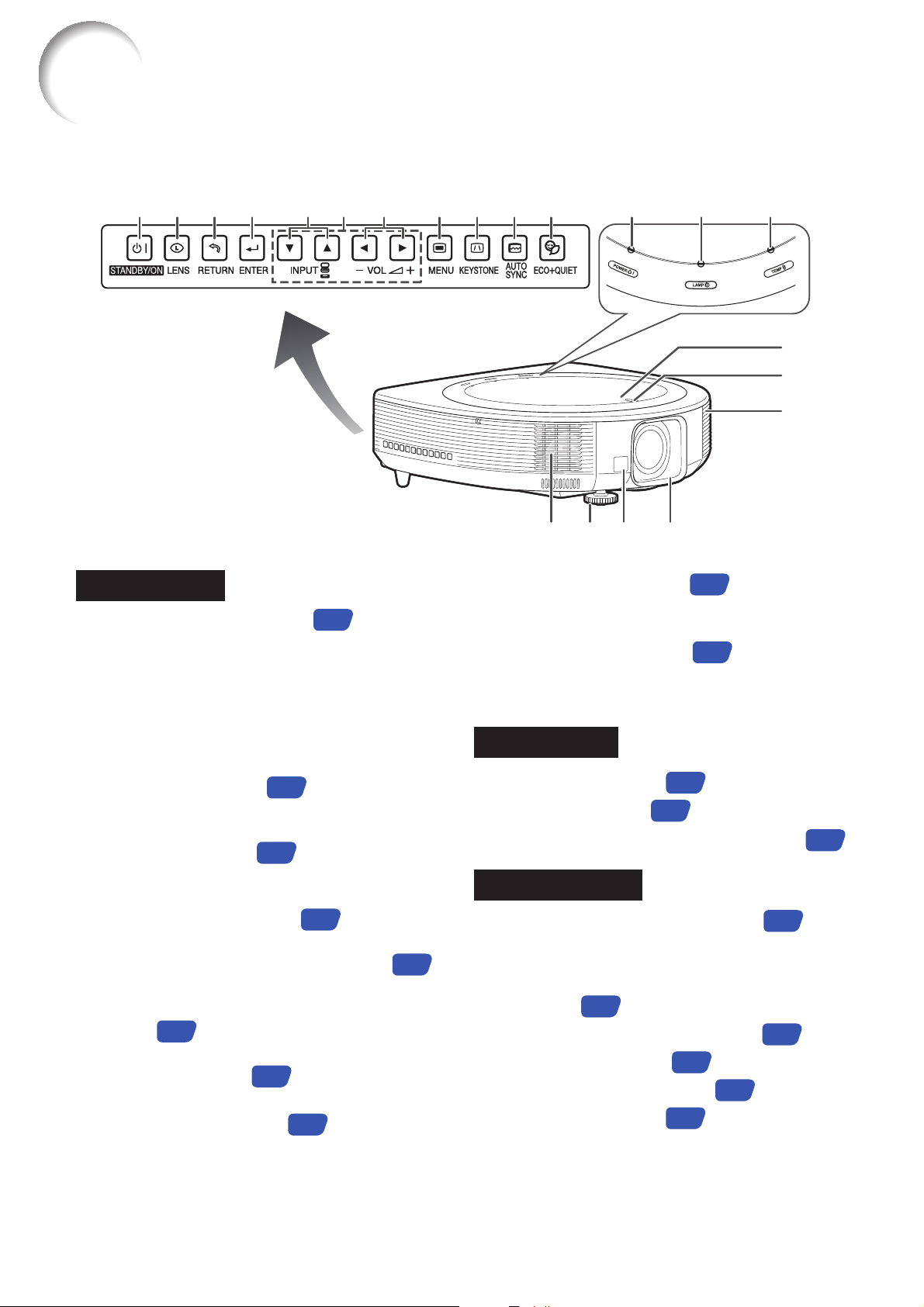
Nazwy i funkcje części
W polach Z podane są numery stron, na których można znaleźć więcej
informacji na dany temat.
1 2 3 4 65 8 9 10 11 12 13 14
71 2 3 4 65 8 9 10 11 12 13 14
7
Widok z boku
1 Przycisk STANDBY/ON
Służy do włączenia projektora
i przełączenia do trybu czuwania.
27
2 Przycisk LENS
Służy do przełączania okien menu
podczas dokonywania regulacji obiektywu
(położenia obiektywu, ostrości, wielkości
obrazu itd.).
46
46
3 Przycisk RETURN
Umożliwia przywrócenie poprzedniego
okna podczas obsługi menu.
4 Przycisk ENTER
Umożliwia dokonywanie różnych ustawień
w menu.
19
19
15
15
16
16
17
17
10 Przycisk AUTO SYNC
Umożliwia automatyczną regulację obrazu
z podłączonego komputera.
11 Przycisk ECO+QUIET
Włącza tryb Eco+Quiet, w którym obniża
się poziom szumów wentylatora i wydłuża
czas pracy lampy.
19 2018
19 2018
41
40
Widok z góry
12 Wskaźnik POWER
13 Wskaźnik LAMP
14
Wskaźnik ostrzegawczy temperatury
70
70
70
Widok z przodu
5 Przyciski INPUT (R/P)
Umożliwiają wybór sygnału wejściowego.
34
6 Przyciski regulacyjne (P/R/O/Q)
Umożliwiają wybór elementów menu.
7 Przyciski VOL –/+ (regulacji głośności)
(O/Q)
Służą do regulacji poziomu głośności.
8 Przycisk MENU
Służy do wyświetlania okien ustawień.
9 Przycisk KEYSTONE
Włącza tryb korekcji efektu trapezowego.
35
46
31
12
46
15 Wskaźnik modułu obrotowego
Świeci się lub pulsuje, jeśli został
podłączony obrotowy moduł do instalacji
na sufi cie (AN-SV100T).
16 Głośnik
51
17 Wylotowa kratka wentylacyjna
18 Regulowana nóżka
19 Odbiornik sygnału pilota
20 Osłona obiektywu
59
69
29
15
69
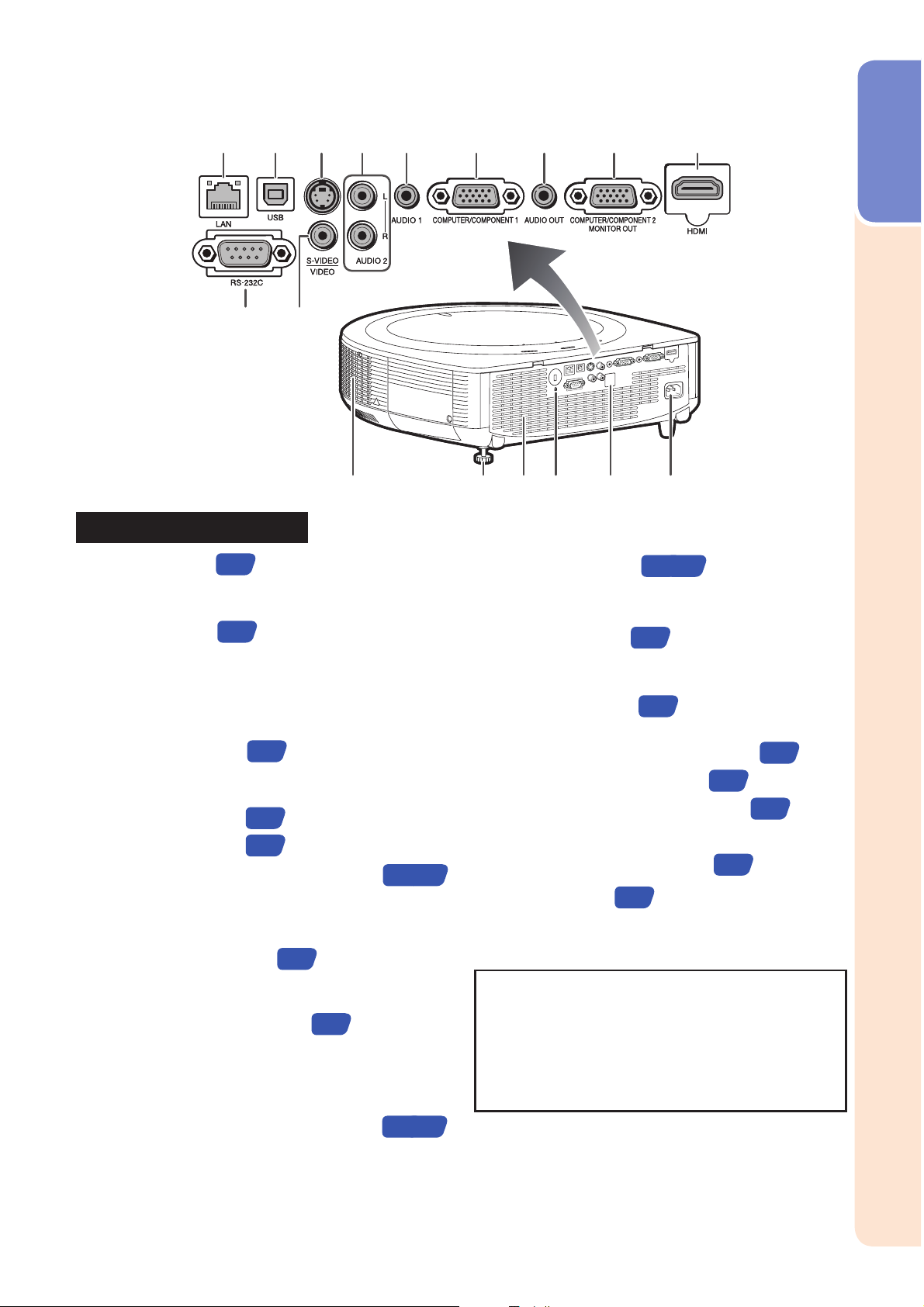
12345 6 7 8 9
12345 6 7 8 9
10
10
11
11
1312 14 15 16 17
1312 14 15 16 17
Wprowadzenie
Widok z tyłu (gniazda)
1 Gniazdo LAN
Gniazdo do sterowania projektorem za
pomocą komputera poprzez sieć.
2 Gniazdo USB
Gniazdo do podłączenia zdalnego
odbiornika sygnału myszy do komputera,
dzięki czemu można wykorzystywać
dostarczonego w zestawie pilota jako
bezprzewodową mysz komputerową.
3 Wejście S-VIDEO
Wejście do podłączenia sprzętu wideo
wyposażonego w gniazdo S-video.
4 Wejście AUDIO 2
5 Wejście AUDIO 1
6
Wejście COMPUTER/COMPONENT 1
Gniazdo do podłączenia źródła
komputerowego sygnału RGB lub sygnału
component.
7 Gniazdo AUDIO OUT
Wyjście sygnału audio urządzenia
podłączonego do wejścia sygnału audio.
8 Gniazdo MONITOR OUT*
(wyjście do podłączenia odbiornika
komputerowego sygnału RGB lub sygnału
component)
Gniazdo do podłączenia monitora.
26
42
23
24
24
24
24
22, 23
9 Gniazdo HDMI
Gniazdo do podłączenia źródła sygnału
HDMI.
10 Port RS-232C
Gniazdo do sterowania projektorem za
pomocą komputera.
11 Wejście VIDEO
Gniazdo do podłączenia sprzętu wideo.
12 Wylotowa kratka wentylacyjna
13 Tylna nóżka regulacyjna
14 Wlotowa kratka wentylacyjna
22, 23
25
23
69
29
69
15 Gniazdo Kensington Security
16 Odbiornik sygnału pilota
17 Gniazdo AC
Do podłączenia dostarczonego w zestawie
kabla zasilającego.
Korzystanie z gniazda zabezpieczającego
Opisywany projektor wyposażony jest
•
w gniazdo zabezpieczające, które może
współpracować z systemem bezpieczeństwa
Kensington. Opis obsługi gniazda jest
dostarczany razem z systemem.
26
15
Wejście COMPUTER/COMPONENT 2*
Gniazdo do podłączenia źródła komputerowego
sygnału RGB lub sygnału component.
* Musisz przełączyć ustawienie w zależności od
tego, czy korzystasz z wyjścia MONITOR OUT,
czy wejścia COMPUTER/COMPONENT 2.
22, 23
13
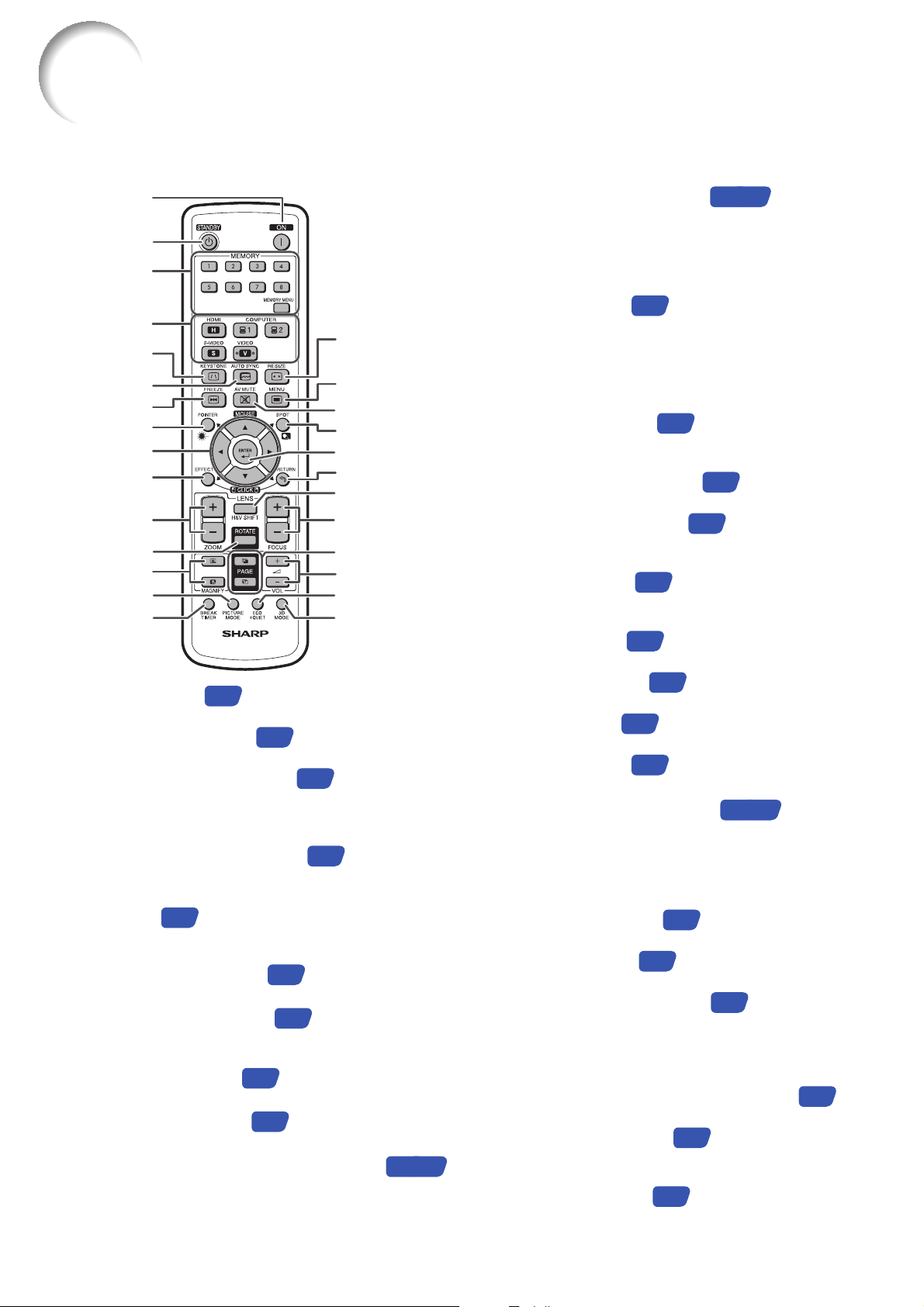
Nazwy i funkcje części (ciąg dalszy)
W polach Z podane są numery stron, na których można znaleźć więcej
informacji na dany temat.
1
2
3
4
16
5
6
7
8
9
10
17
18
19
20
21
22
59
59
23
24
25
26
27
42, 46
11
12
13
14
15
1 Przycisk ON
Włącza zasilanie projektora.
2 Przycisk STANDBY
Służy do przełączenia projektora do trybu czuwania.
3 Przyciski MEMORY (1-8)
Służą do wyświetlania poszczególnych okien
„Load Memory” (przywoływanie ustawień
z pamięci) w menu „Memory”.
Przycisk MEMORY MENU
Służy do wyświetlenia menu ekranowego „Memory”.
4 Przyciski HDMI, COMPUTER 1/2, S-VIDEO,
VIDEO
Umożliwiają wybór odpowiedniego źródła
sygnału.
5 Przycisk KEYSTONE
Włącza tryb korekcji efektu trapezowego.
6 Przycisk AUTO SYNC
Umożliwia automatyczną regulację obrazu z
podłączonego komputera.
7 Przycisk FREEZE
Zatrzymuje ruchomy obraz.
8 Przycisk POINTER
Służy do wyświetlania wskaźnika myszy.
9
Przyciski MOUSE/regulacyjne (P/R/O/Q)
•
•
Służą do poruszania wskaźnikiem myszy, gdy
projektor jest dodatkowo połączony z komputerem
przez interfejs USB (przy pomocy kabla USB).
Umożliwiają wybór i ustawienie elementów menu.
27
27
34
31
41
41
40
10 Przycisk L-CLICK/EFFECT
Służy jako lewy przycisk myszy, gdy projektor
•
jest dodatkowo połączony z komputerem przez
interfejs USB (przy pomocy kabla USB).
•
Umożliwia zmianę kształtu wskaźnika lub
wielkości refl ektora ekranowego.
11 Przyciski ZOOM
Umożliwiają regulację rozmiaru wyświetlanego obrazu.
12 Przycisk ROTATE
Umożliwia wyregulowanie pochylenia
projektora, jeśli został podłączony obrotowy
moduł do instalacji na sufi cie (AN-SV100T).
13 Przyciski MAGNIFY
Umożliwiają powiększanie/zmniejszanie części
wyświetlanego obrazu.
14 Przycisk PICTURE MODE
Wybiera tryb wyświetlania obrazu.
15 Przycisk BREAK TIMER
Służy do wyświetlenia wskaźnika czasu
trwania przerwy.
16 Przycisk RESIZE
Do ustawiania wielkości obrazu (NORMAL,
16:9 itd.).
17 Przycisk MENU
Służy do wyświetlania okien ustawień.
18 Przycisk AV MUTE
Służy do tymczasowego wyłączenia obrazu i dźwięku.
19 Przycisk SPOT
Umożliwia wyświetlenie refl ektora ekranowego.
20 Przycisk ENTER
Umożliwia dokonywanie różnych ustawień w menu.
21 Przycisk R-CLICK/RETURN
Służy jako prawy przycisk myszy, gdy projektor
•
jest dodatkowo połączony z komputerem przez
interfejs USB (przy pomocy kabla USB).
Umożliwia przywrócenie poprzedniego okna
•
podczas obsługi menu.
22 Przycisk H&V SHIFT
Umożliwia przesuwanie obiektywu w pionie i poziomie.
23 Przyciski FOCUS
Do regulacji ostrości.
24 Przyciski PAGE UP/DOWN
Przyciski [Page Up] i [Page Down] działają tak
samo jak przyciski [Page Up] i [Page Down] na
klawiaturze komputera przy podłączeniu przez
kabel USB (przy pomocy kabla USB).
25 Przyciski VOL +/– (regulacji głośności)
Służą do regulacji poziomu głośności.
26 Przycisk ECO+QUIET
Włącza tryb Eco+Quiet, w którym obniża się poziom
szumów wentylatora i wydłuża czas pracy lampy.
27 Przycisk 3D MODE
Służy do wyświetlenia okna menu 3D MODE.
30
41
36
46
35
40
46
30
67
42, 40
41
40
42, 46
29
42
35
40
14
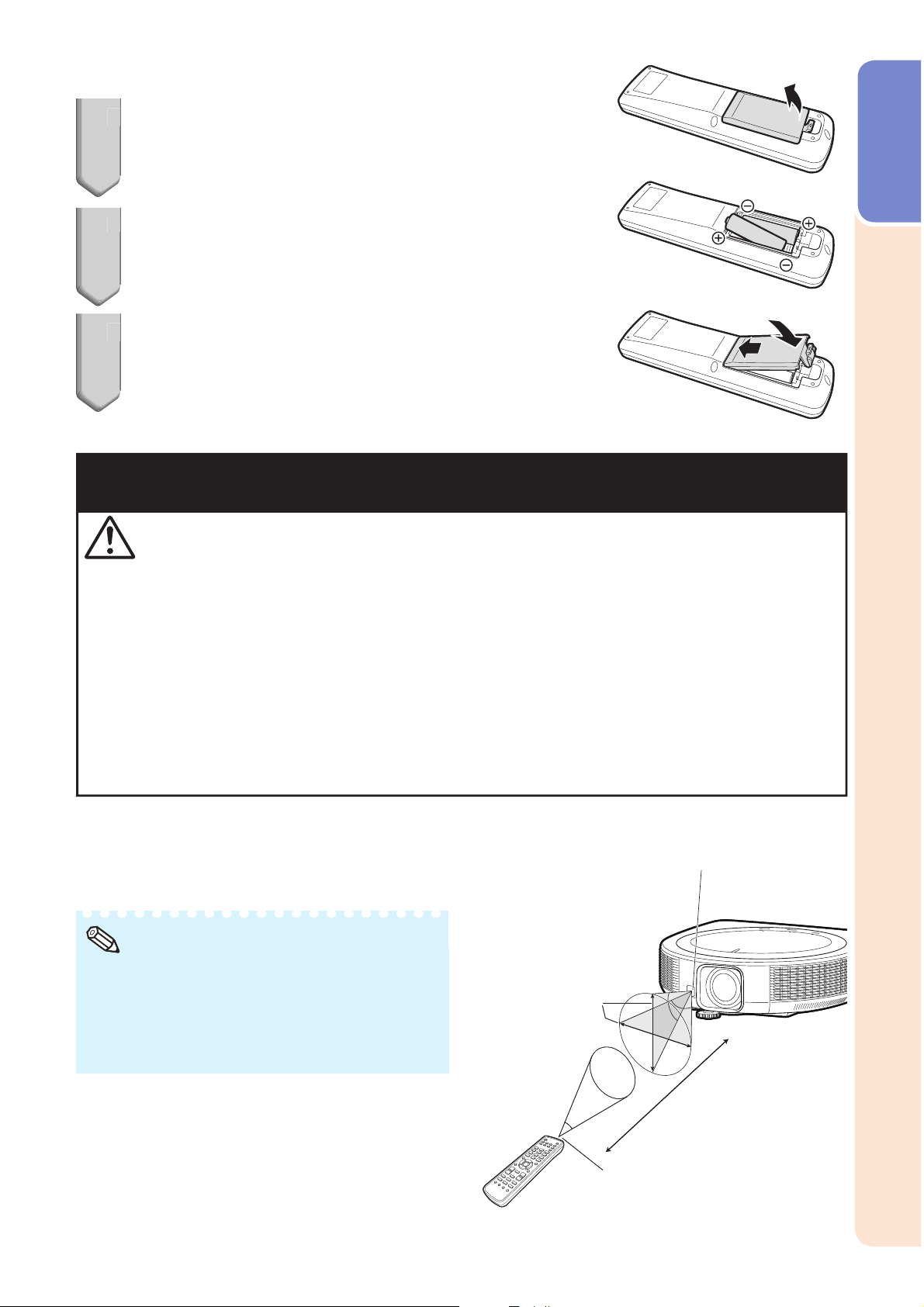
Wkładanie baterii
Naciśnij zatrzask na osłonie pojemnika baterii i
1
1
zsuń ją w kierunku wskazywanym przez strzałkę.
Włóż dostarczone w zestawie baterie.
2
3
Nieprawidłowe korzystanie z baterii może spowodować ich wyciek lub
wybuch. Prosimy o przestrzeganie poniższych zaleceń.
Wkładając baterie należy pamiętać, by były one ułożone zgodnie
•
z oznaczeniami m i n wewnątrz pojemnika.
Włóż górny zatrzask na osłonie do otworu i
dociśnij ją, żeby została zablokowana na swoim
miejscu.
Wprowadzenie
Ostrzeżenie
Nieprawidłowe włożenie baterii może spowodować wybuch.
•
Zużyte baterie należy wymieniać wyłącznie na baterie alkaliczne lub manganowe.
Wkładając baterie należy pamiętać, by były one ułożone zgodnie z oznaczeniami m i n wewnątrz pojemnika.
•
Baterie różnych typów mają różne właściwości i dlatego nie należy ich używać równocześnie.
•
Nie należy równocześnie instalować starych i nowych baterii.
•
Ponieważ mogłoby to spowodować skrócenie żywotności nowych baterii oraz wyciek starych.
•
Wyczerpane baterie należy niezwłocznie wyjąć z pilota, ponieważ pozostawienie ich mogłoby spowodować wyciek.
Płyn wyciekający z baterii jest szkodliwy dla skóry, dlatego usuwając nieszczelne baterie należy
najpierw wytrzeć je ścierką.
•
Baterie dostarczone razem z pilotem mogą ulec szybkiemu rozładowaniu, w zależności od tego, jak długo
były przechowywane. Z tego powodu należy je wymienić jak najszybciej na nowe.
Jeśli pilot ma pozostać nieużywany przez dłuższy czas, należy wyjąć z niego baterie.
•
Usuwając zużyte baterie należy postępować zgodnie lokalnymi przepisami dotyczącymi ochrony środowiska.
•
Zasięg pilota
Pilot może być używany do sterowania projektorem
w zasięgu pokazanym na rysunku obok.
Notatka
Inne odbiorniki sygnału pilota znajdują się
•
na górnym i tylnym panelu projektora
(patrz strony
Sygnał pilota może być odbijany od ekranu. Jednak
•
efektywny zasięg w takiej sytuacji będzie zależał od
rodzaju materiału, z jakiego wykonany został ekran.
12 i 13.)
30°
30°
Odbiornik sygnału pilota
Odbiornik sygnału pilota
Podczas korzystania z pilota
Pilota nie wolno narażać na wstrząsy, wilgoć
•
lub wysoką temperaturę.
W pomieszczeniach oświetlanych lampą
•
jarzeniową pilot może działać nieprawidłowo.
W takiej sytuacji należy ustawić projektor jak
najdalej od źródła światła.
Pilot
Pilot
30°
30°
Nadajniki sygnału pilota
Nadajniki sygnału pilota
10 m
10 m
15
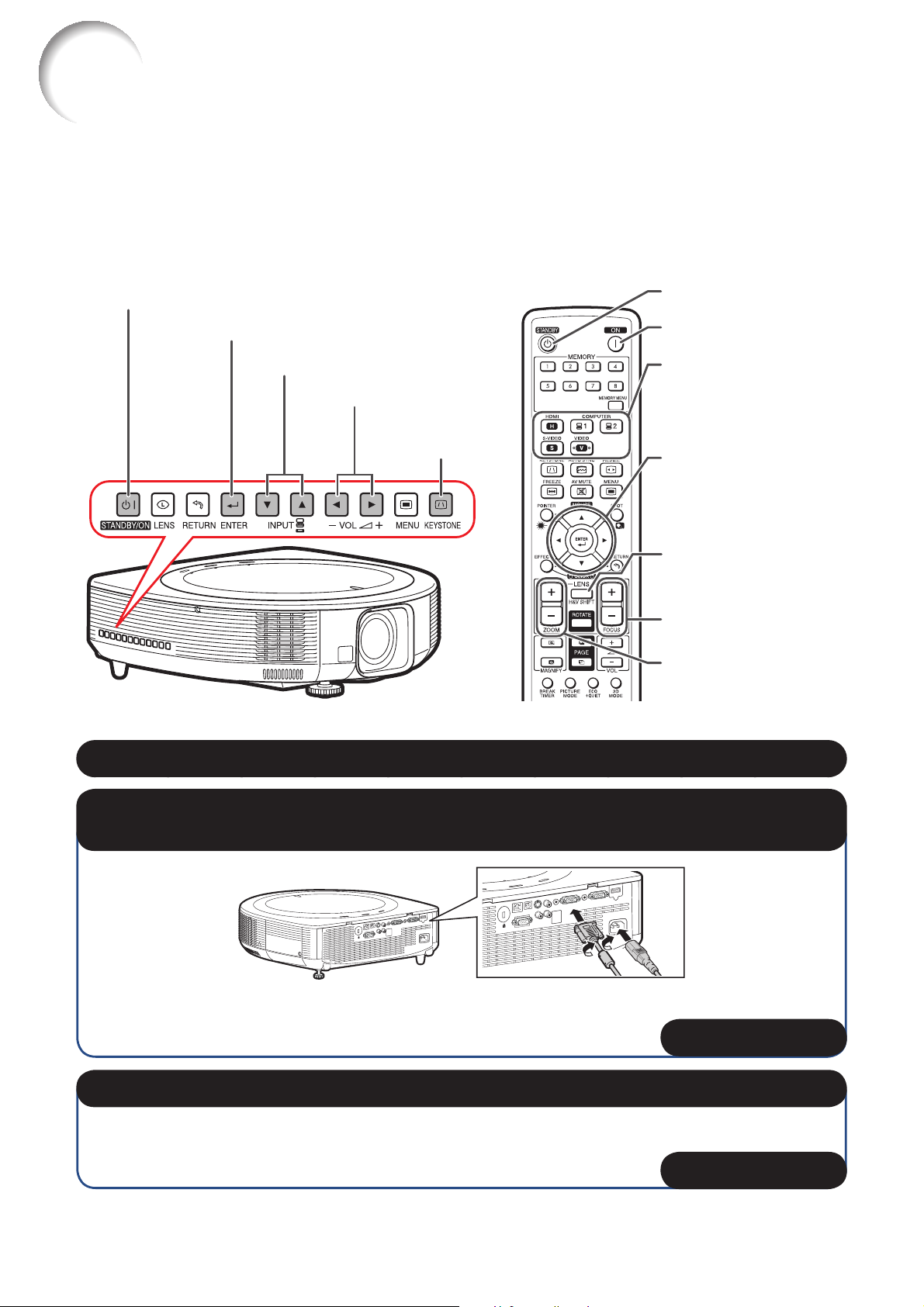
Łatwy Start
W tej części instrukcji znajduje się skrócony opis obsługi projektora. Szczegółowe informacje
znajdują się na wskazanych stronach.
Ustawienie projektora i wyświetlenie obrazu
Poniżej jako przykład opisana została procedura podłączenia projektora do komputera.
8
3, 8 Przycisk STANDBY/ON
Przycisk STANDBY
6, 7 Przycisk ENTER
6
Przyciski
R/P , 7
Przyciski
INPUT
6 Przyciski O/Q
6 Przycisk
KEYSTONE
1.
Ustaw projektor tak, by obiektyw był skierowany na ekran.
3 Przycisk ON
7 Przyciski HDMI,
COMPUTER 1/2,
S-VIDEO, VIDEO
4, 6 Przyciski
regulacyjne
(P/R/O/Q)
6 Przycisk ENTER
3
Przycisk H&V SHIFT
5 Przyciski FOCUS
5 Przyciski ZOOM
strona 18
_
2. Połącz projektor z komputerem i podłącz kabel zasilający
do projektora.
Podłączając inne urządzenia niż komputer, należy się zapoznać z
informacjami ze stron
22 i 24.
_
strony 22, 25, 26
3. Włącz projektor
Naciśnij przycisk STANDBY/ON na projektorze lub przycisk ON na pilocie.
_strona 27
16
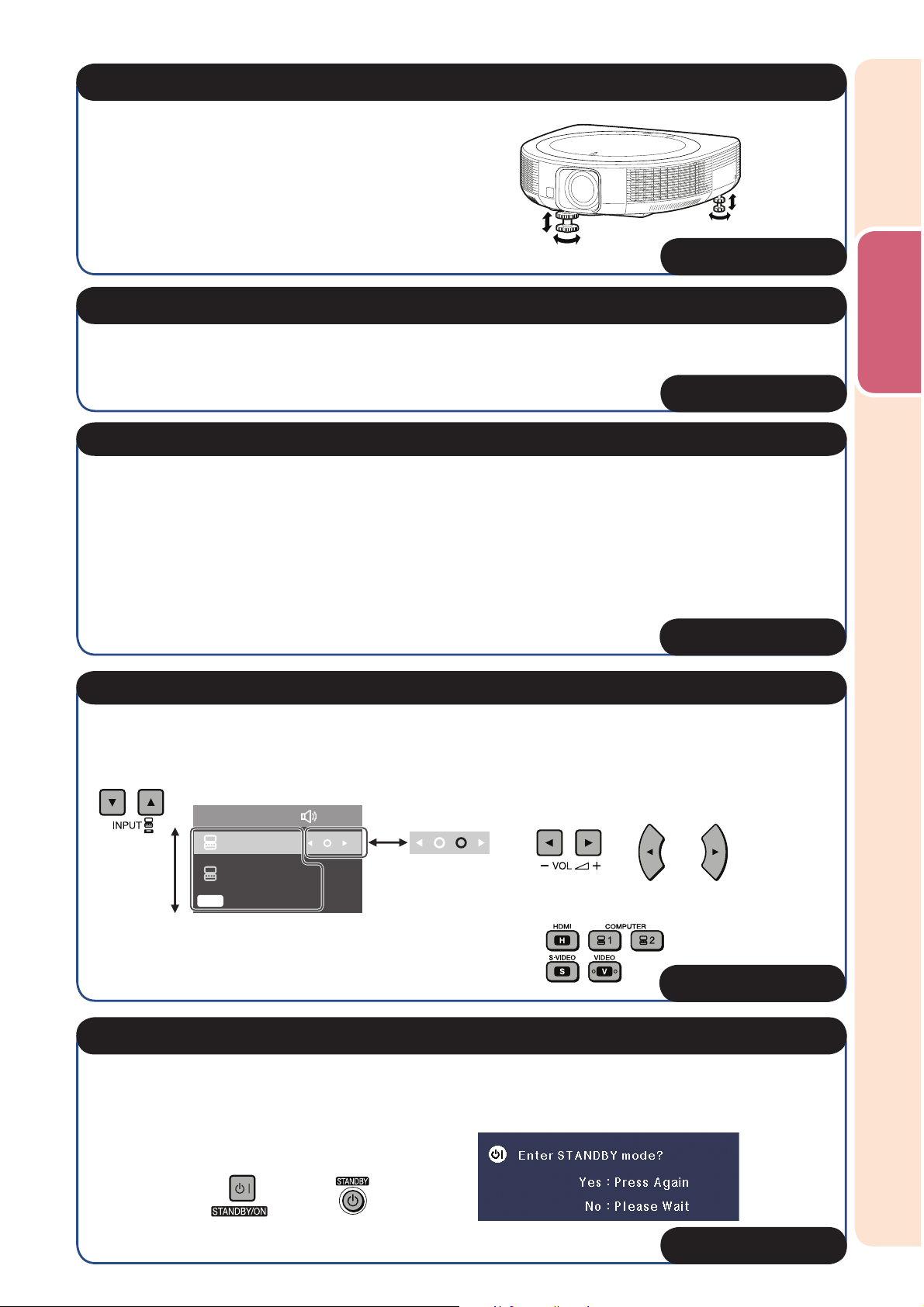
4. Wyreguluj pochylenie projektora
Regulacja pochylenia projektora:
• Ustaw położenie obiektywu w pionie i poziomie.
1 Naciśnij przycisk H&V SHIFT na pilocie.
2 Naciśnij przycisk P, R, O lub Q na pilocie.
• Wyreguluj pochylenie projektora przy
pomocy regulowanej nóżki.
_strona 29
5. Wyreguluj ostrość i wielkość obrazu.
1 Przyciskami FOCUS +/– na pilocie wyreguluj poziom głośności.
2 Przyciskami ZOOM +/– na pilocie wyreguluj wielkość obrazu.
_strona 30
6.
Korekcja trapezowej deformacji obrazu spowodowanej zmianą kąta projekcji
1
Naciśnij przycisk KEYSTONE na projektorze lub na pilocie.
2
Naciśnij przycisk ENTER na projektorze lub na pilocie.
3
Przyciskami
4
Naciśnij przycisk ENTER, żeby ustawić położenie.
5
Powtórz procedurę, żeby ustawić położenie prawego górnego, prawego dolnego
i lewego dolnego narożnika obrazu.
• Po ustawieniu położenia lewego dolnego narożnika obrazu korekcja zostanie
zakończona i menu ekranowe zniknie.
P, R, O, Q
wyreguluj położenie lewego górnego narożnika obrazu.
_strona 31
Łatwy Start
7. Wybierz źródło sygnału.
Projektor
Żeby wyświetlić listę źródeł sygnału, naciśnij przycisk INPUT R/P. Przyciskami INPUT R/P wybierz
odpowiedni sygnał wejściowy, a za pomocą przycisków O/Q wybierz wejście sygnału audio.
Lista INPUT
INPUT Audio
1 COMPUTER1
2 MONITOR OUT
H
HDMI
Pilot
Przyciskiem HDMI, COMPUTER 1/2, S-VIDEO lub
VIDEO wybierz odpowiedni sygnał wejściowy.
Projektor
Pilot
_strona 34
8. Wyłącz zasilanie.
Naciśnij przycisk STANDBY/ON na projektorze lub przycisk STANDBY na pilocie, a gdy
pojawi się prośba o potwierdzenie naciśnij ten przycisk ponownie, żeby przełączyć
projektor do trybu czuwania.
Projektor
Pilot
Menu ekranowe
_strona 27
17
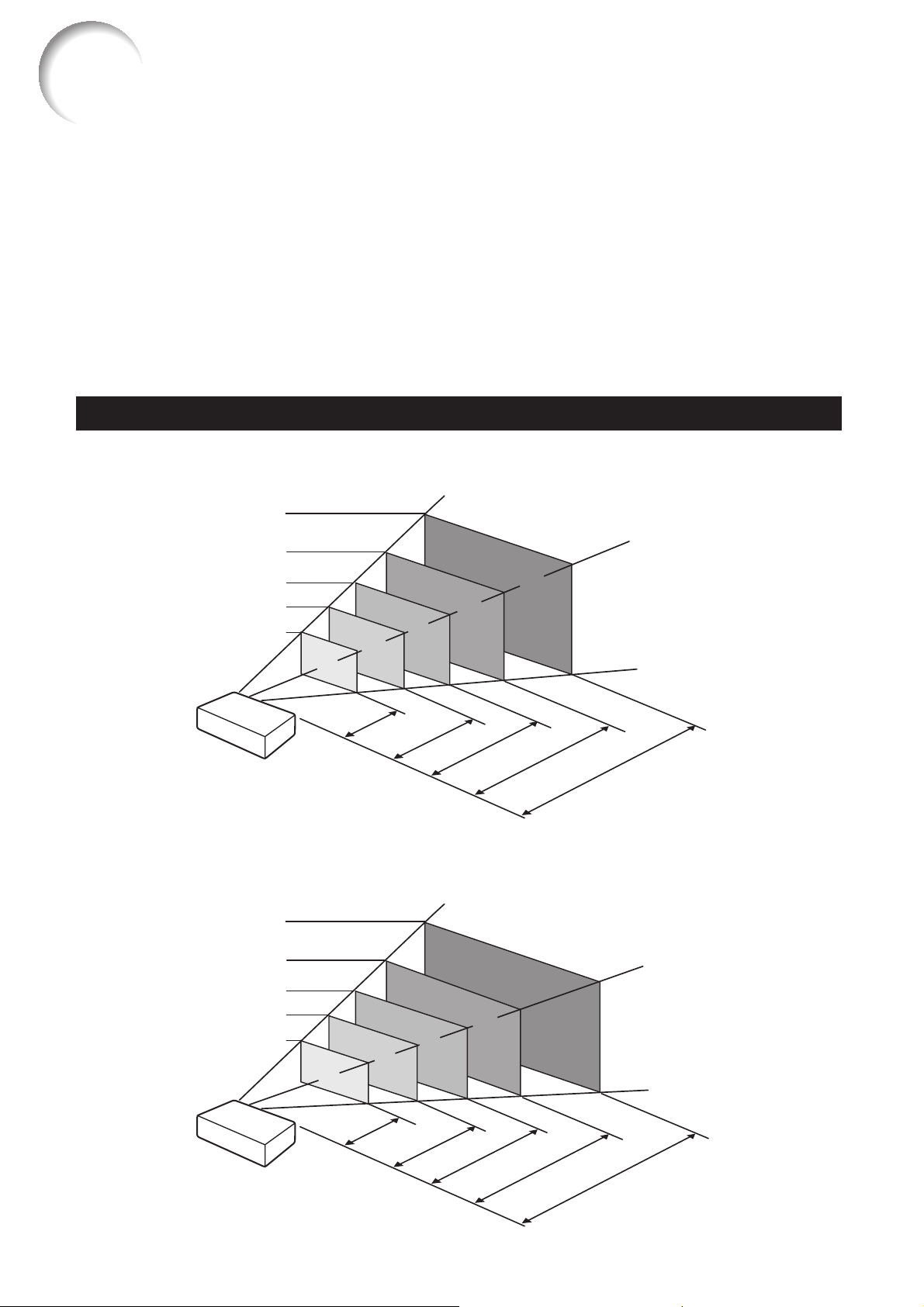
Ustawienie projektora
Ustawienie obrazu wideo
Podczas wykorzystywania niniejszego projektora poza granicami Stanów Zjednoczonych należy
zmienić ustawienie obrazu wideo na „0 IRE” (patrz strona
Ustawienie projektora
W celu uzyskania optymalnego obrazu należy ustawić projektor na poziomej powierzchni,
prostopadle do płaszczyzny ekranu. Pozwoli to uniknąć konieczności użycia funkcji korekcji
efektu trapezowego i zapewni obraz o najlepszej jakości (patrz strony od
Ustawienie standardowe (projekcja od przodu)
Projektor należy ustawić w odpowiedniej odległości od ekranu, zależnie od żądanej wielkości
■
obrazu (patrz strony
Ustalenie wielkości obrazu w zależności od odległości projektora od ekranu
XG-SV200X
(Przykład: Tryb NORMAL, sygnał wejściowy w formacie 4:3)
Rozmiar obrazu
19 i 20).
1270 cm
53).
31 do 33).
508 cm
254 cm
203 cm
152cm
163 cm
122 cm
×
91 cm
203 cm
×
122 cm
1,8 m – 3,6 m
1016 cm × 762 cm
406 cm
×
305 cm
×
152 cm
2,4 m – 4,8 m
3,0 m – 6,0 m
6,0 m – 12,1 m
XG-SV100W
(Przykład: Tryb NORMAL, sygnał wejściowy w formacie 16:10)
Rozmiar obrazu
1270 cm
508 cm
254 cm
203 cm
152cm
172 cm
129 cm
×
81 cm
215 cm
×
108 cm
1077 cm × 673 cm
431 cm
×
×
135 cm
269 cm
Odległość
od ekranu
15,1 m – 30,2 m
Odległość
od ekranu
18
1,9 m – 3,9 m
2,6 m – 5,2 m
3,2 m – 6,5 m
6,5 m – 13,0 m
16,2 m – 32,5 m
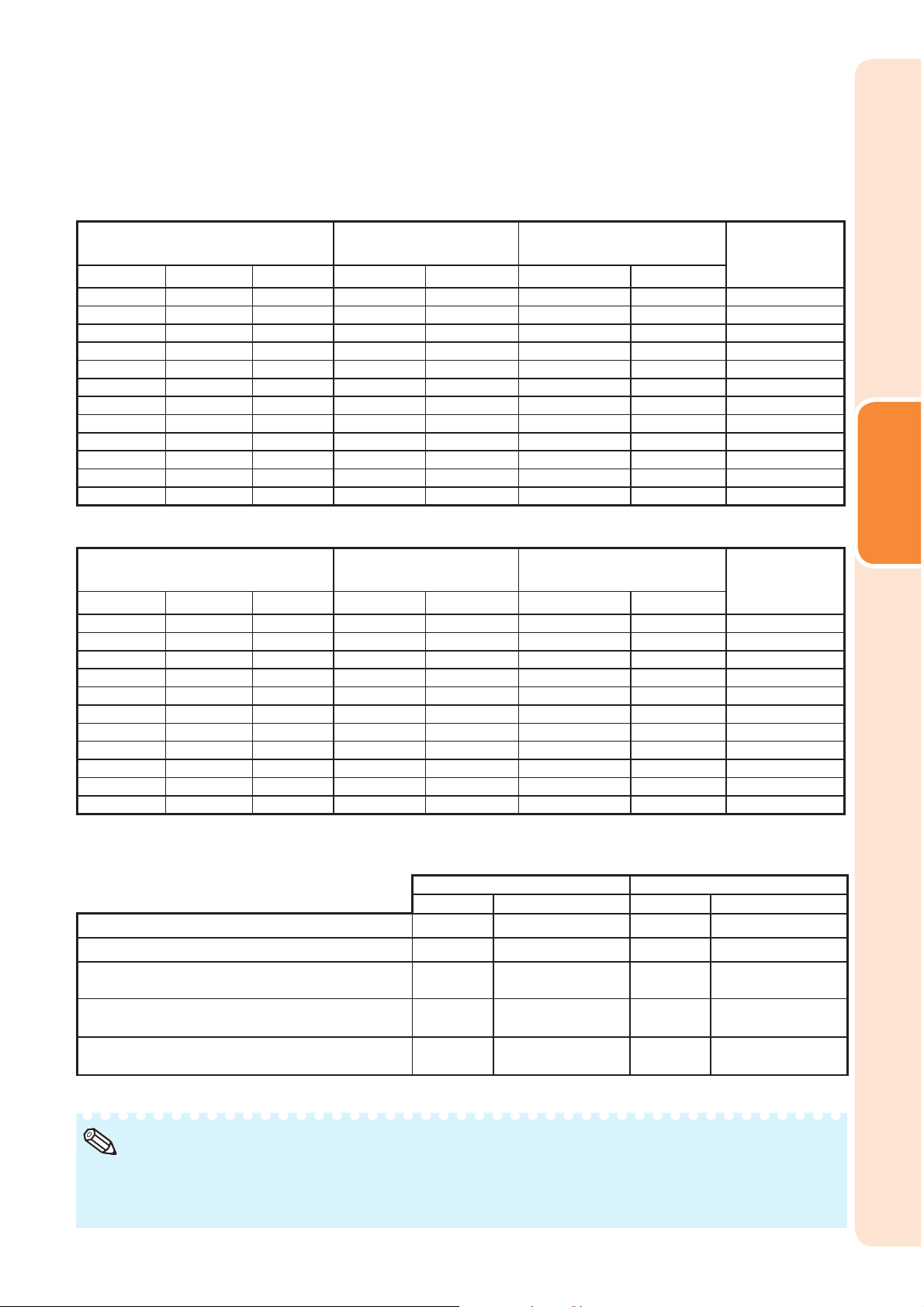
Wymiary ekranu i odległość projektora od ekranu
[model XG-SV200X]
Tryb NORMAL, sygnał wejściowy w formacie 4:3
Wielkość obrazu (ekranu) Odległość od ekranu [L]
Przekątna [F]
500" (1270 cm)
400" (1016 cm) 813 cm (320")
300" (762 cm) 610 cm (240")
250" (635 cm) 508 cm (200")
200" (508 cm) 406 cm (160")
150" (381 cm) 305 cm (120")
120" (305 cm) 244 cm (96")
100" (254 cm) 203 cm (80")
80" (203 cm) 163 cm (64")
70" (178 cm) 142 cm (56")
60" (152 cm) 122 cm (48")
40" (102 cm) 81 cm (32")
Szerokość Wysokość
1016 cm
(400")
Odległość pomiędzy osią obiekty-
wu a dolną krawędzią ekranu [H]
Odległość minimalna [L1] Odległość maksymalna [L2]
762 cm
(300") 15,1 m (49' 6") 30,2 m (99' 2") -762 cm (-300") 0 cm (0") ±254 cm (±100")
610 cm
(240") 12,1 m (39' 7") 24,2 m (79' 4") -610 cm (-240") 0 cm (0") ±203 cm (±80")
457 cm
(180") 9,1 m (29' 8") 18,1 m (59' 6") -457 cm (-180") 0 cm (0") ±152 cm (±60")
381 cm
(150") 7,5 m (24' 9") 15,1 m (49' 7") -381 cm (-150") 0 cm (0") ±127 cm (±50")
305 cm
(120") 6,0 m (19' 10") 12,1 m (39' 8") -305 cm (-120") 0 cm (0") ±102 cm (±40")
229 cm
(90") 4,5 m (14' 10") 9,1 m (29' 9") -229 cm (-90") 0 cm (0") ±76 cm (±30")
183 cm
(72") 3,6 m (11' 11") 7,3 m (23' 10") -183 cm (-72") 0 cm (0") ±61 cm (±24")
152 cm
(60") 3,0 m (9' 11") 6,0 m (19' 10") -152 cm (-60") 0 cm (0") ±51 cm (±20")
122 cm
(48") 2,4 m (7' 11") 4,8 m (15' 10") -122 cm (-48") 0 cm (0") ±41 cm (±16")
107 cm
(42") 2,1 m (6' 11") 4,2 m (13' 11") -107 cm (-42") 0 cm (0") ±36 cm (±14")
91 cm
(36") 1,8 m (5' 11") 3,6 m (11' 11") -91 cm (-36") 0 cm (0") ±30 cm (±12")
61 cm
(24") 1,2 m (4' 0") 2,4 m (7' 11") -61 cm (-24") 0 cm (0") ±20 cm (±8")
Odległość dolna [H1] Odległość górna [H2]
Odległość pomiędzy
osią obiektywu a
środkiem ekranu [W]
Sygnał wejściowy w formacie 16:9 (tryb 16:9)
Wielkość obrazu (ekranu) Odległość od ekranu [L]
Przekątna [F]
500" (1270 cm)
400" (1016 cm) 886 cm (349") 498 cm (196") 13,2 m (43' 2") 26,4 m (86' 5") -581 cm (-228
300" (762 cm) 664 cm (261") 374 cm (147") 9,9 m (32' 4") 19,8 m (64' 10") -436 cm (-171
250" (635 cm) 553 cm (218") 311 cm (123") 8,2 m (27' 0") 16,5 m (54' 0") -363 cm (-143") 52 cm (20 27/64") ±138 cm (±54 15/32")
200" (508 cm) 443 cm (174") 249 cm (98") 6,6 m (21' 7") 13,2 m (43' 3") -291 cm (-114
150" (381 cm) 332 cm (131") 187 cm (74") 4,9 m (16' 2") 9,9 m (32' 5") -218 cm (-85 51/64") 31 cm (12 1/4") ±83 cm (±32 11/16")
120" (305 cm) 266 cm (105") 149 cm (59") 3,9 m (12' 11") 7,9 m (25' 11") -174 cm (-68
100" (254 cm) 221 cm (87") 125 cm (49") 3,3 m (10' 9") 6,6 m (21' 7") -145 cm (-57
80" (203 cm) 177 cm (70") 100 cm (39") 2,6 m (8' 8") 5,3 m (17' 3") -116 cm (-45
60" (152 cm) 133 cm (52") 75 cm (29") 2,0 m (6' 6") 4,0 m (13' 0") -87 cm (-34 5/16") 12 cm (4 29/32") ±33 cm (±13 5/64")
40" (102 cm) 89 cm (35") 50 cm (20") 1,3 m (4' 4") 2,6 m (8' 8") -58 cm (-22 7/8") (8 cm) (3 17/64") ±22 cm (±8 23/32")
Szerokość Wysokość
1107 cm
(436") 623 cm (245") 16,4 m (53' 11") 32,9 m (108' 1") -726 cm (-285 62/63") 104 cm (40 6/7") ±277 cm (±108 20/21")
Odległość minimalna [L1] Odległość maksymalna [L2]
Odległość pomiędzy osią obiekty-
wu a dolną krawędzią ekranu [H]
Odległość dolna [H1] Odległość górna [H2]
25
/32") 83 cm (32 11/16") ±221 cm (±87 5/32")
19
/32") 62 cm (24 33/64") ±166 cm (±65 3/8")
25
/64") 42 cm (16 11/32") ±111 cm (±43 37/64")
41
/64") 25 cm (9 13/16") ±66 cm (±26 9/64")
13
/64") 21 cm (8 11/64") ±55 cm (±21 51/64")
3
/4") (17 cm) (6 17/32") ±44 cm (±17 7/16")
Odległość pomiędzy
osią obiektywu a
środkiem ekranu [W]
Ustawienia
W przypadku rozmiarów ekranu niewymienionych w powyższej tabeli należy wyliczyć odpowiednie wartości według
podanych wzorów.
Sygnał w formacie 4:3 Sygnał w formacie 16:9
[m/cm] [stopy/cale] [m/cm] [stopy/cale]
L1: Minimalna odległość (m/stopy) 0,03018F0,03018
L2: Maksymalna odległość (m/stopy)
H1: Różnica poziomów osi obiektywu i osi środka
ekranu ekranu (przy ustawieniu górnym) (cm/cale)
H2: Różnica poziomów osi obiektywu i osi środka
ekranu ekranu (przy ustawieniu dolnym) (cm/cale)
W: Odległość pomiędzy osią obiektywu a środkiem
ekranu (cm/cale)
F
: Rozmiar obrazu (przekątna): 40”-500”
0,06047F0,06047
F
-1,524
F
0
±0,508
F
-1,524
F
0
±0,508
F
/ 0,3048
F
/ 0,3048
F
/ 2,54
/ 2,54
F
/ 2,54
0,03288F0,03288
0,06588F0,06588
-1,45281
0,20754
F
F
±0,55345F±0,55345
-1,45281
0,20754
F
/ 0,3048
F
/ 0,3048
F
/ 2,54
F
/ 2,54
F
/ 2,54
Notatka
•
Podane wielkości są przybliżone.
•
Ujemna wartość odległości pomiędzy osią obiektywu a dolną krawędzią ekranu [H] oznacza, że dolna
krawędź ekranu znajduje się poniżej osi obiektywu.
19
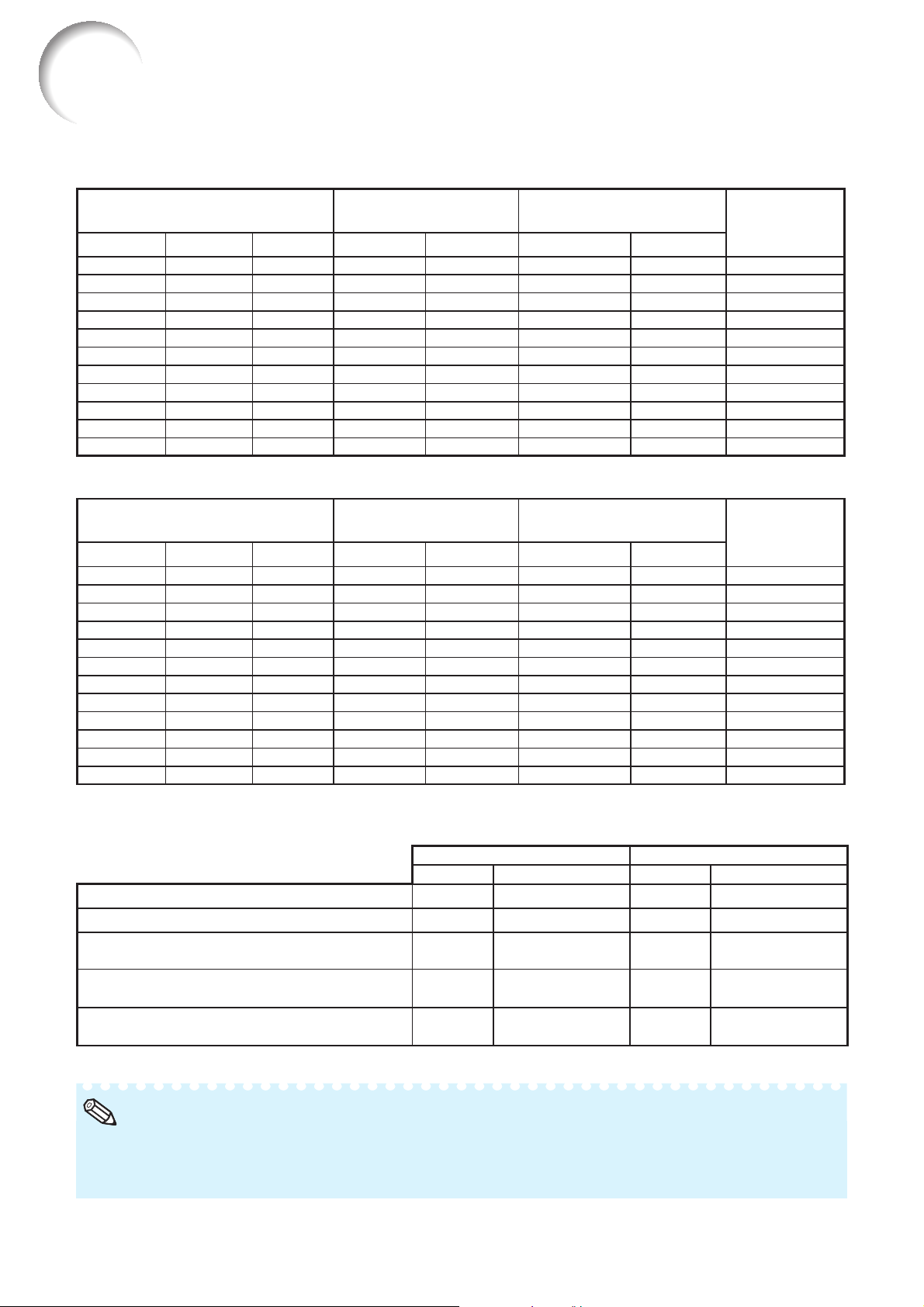
Ustawienie projektora (ciąg dalszy)
[model XG-SV100W]
Tryb NORMAL, sygnał wejściowy w formacie 16:10
Wielkość obrazu (ekranu) Odległość od ekranu [L]
Przekątna [F]
500" (1270 cm)
400" (1016 cm) 862 cm (339") 538 cm (212") 13,0 m (42' 7") 26,0 m (85' 4") -538 cm (-212") 0 cm (0") ±204 cm (±80 23/64")
300" (762 cm) 646 cm (254") 404 cm (159") 9,7 m (32' 0") 19,5 m (64' 0") -404 cm (-159") 0 cm (0") ±153 cm (±60
250" (635 cm) 538 cm (212") 337 cm (132") 8,1 m (26' 8") 16,3 m (53' 4") -337 cm (-132 1/2") 0 cm (0") ±128 cm (±50 7/32")
200" (508 cm) 431 cm (170") 269 cm (106") 6,5 m (21' 4") 13,0 m (42' 8") -269 cm (-106") 0 cm (0") ±102 cm (±40 11/64")
150" (381 cm) 323 cm (127") 202 cm (79") 4,9 m (16' 0") 9,8 m (32' 0") -202 cm (-79
120" (305 cm) 258 cm (102") 162 cm (64") 3,9 m (12' 9") 7,8 m (25' 7") -162 cm (-63 19/32") 0 cm (0") ±61 cm (±24 7/64")
100" (254 cm) 215 cm (85") 135 cm (53") 3,2 m (10' 8") 6,5 m (21' 4") -135 cm (-53") 0 cm (0") ±51 cm (±20
80" (203 cm) 172 cm (68") 108 cm (42") 2,6 m (8' 6") 5,2 m (17' 1") -108 cm (-42 13/32") 0 cm (0") ±41 cm (±16 5/64")
60" (152 cm) 129 cm (51") 81 cm (32") 1,9 m (6' 5") 3,9 m (12' 10") -81 cm (-31
40" (102 cm) 86 cm (34") 54 cm (21") 1,3 m (4' 3") 2,6 m (8' 6") -54 cm (-21 13/64") 0 cm (0") ±20 cm (±8 1/32")
Szerokość Wysokość
1077 cm
(424") 673 cm (265") 16,2 m (53' 3") 32,5 m (106' 8") -673 cm (-265") 0 cm (0") ±255 cm (±100 7/16")
Odległość minimalna [L1] Odległość maksymalna [L2]
Odległość pomiędzy osią obiekty-
wu a dolną krawędzią ekranu [H]
Odległość dolna [H1] Odległość górna [H2]
1
/2") 0 cm (0") ±77 cm (±30 9/64")
51
/64") 0 cm (0") ±31 cm (±12 3/64")
Odległość pomiędzy
osią obiektywu a
środkiem ekranu [W]
17
3
/32")
Tryb NORMAL, sygnał wejściowy w formacie 4:3
Wielkość obrazu (ekranu) Odległość od ekranu [L]
Przekątna [F]
500" (1270 cm)
400" (1016 cm) 813 cm (320")
300" (762 cm) 610 cm (240")
250" (635 cm) 508 cm (200")
200" (508 cm) 406 cm (160")
150" (381 cm) 305 cm (120")
120" (305 cm) 244 cm (96")
100" (254 cm) 203 cm (80")
80" (203 cm) 163 cm (64")
70" (178 cm) 142 cm (56")
60" (152 cm) 122 cm (48")
40" (102 cm) 81 cm (32")
Szerokość Wysokość
1016 cm
(400")
Odległość pomiędzy osią obiekty-
wu a dolną krawędzią ekranu [H]
Odległość minimalna [L1] Odległość maksymalna [L2]
762 cm
(300") 18,4 m (60' 4") 36,8 m (120' 9") -762 cm (-300") 0 cm (0") ±289 cm (±113 5/7")
610 cm
(240") 14,7 m (48' 3") 29,5 m (96' 8") -610 cm (-240") 0 cm (0") ±231 cm (±90 31/32")
457 cm
(180") 11,0 m (36' 2") 22,1 m (72' 6") -457 cm (-180") 0 cm (0") ±173 cm (±68 7/32")
381 cm
(150") 9,2 m (30' 2") 18,4 m (60' 5") -381 cm (-150") 0 cm (0") ±144 cm (±56 55/64")
305 cm
(120") 7,4 m (24' 1") 14,7 m (48' 4") -305 cm (-120") 0 cm (0") ±116 cm (±45 31/64")
229 cm
(90") 5,5 m (18' 1") 11,0 m (36' 3") -229 cm (-90") 0 cm (0") ±87 cm (±34 7/64")
183 cm
(72") 4,4 m (14' 6") 8,8 m (29' 0") -183 cm (-72") 0 cm (0") ±69 cm (±27 19/64")
152 cm
(60") 3,7 m (12' 1") 7,4 m (24' 2") -152 cm (-60") 0 cm (0") ±58 cm (±22 47/64")
122 cm
(48") 2,9 m (9' 8") 5,9 m (19' 4") -122 cm (-48") 0 cm (0") ±46 cm (±18 3/16")
107 cm
(42") 2,6 m (8' 5") 5,2 m (16' 11") -107 cm (-42") 0 cm (0") ±40 cm (±15 59/64")
91 cm
(36") 2,2 m (7' 3") 4,4 m (14' 6") -91 cm (-36") 0 cm (0") ±35 cm (±13 41/64")
61 cm
(24") 1,5 m (4' 10") 2,9 m (9' 8") -61 cm (-24") 0 cm (0") ±23 cm (±9 3/32")
Odległość dolna [H1] Odległość górna [H2]
Odległość pomiędzy
osią obiektywu a
środkiem ekranu [W]
/64")
W przypadku rozmiarów ekranu niewymienionych w powyższej tabeli należy wyliczyć odpowiednie wartości według
podanych wzorów.
Sygnał w formacie 16:10 Sygnał w formacie 4:3
[m/cm] [stopy/cale] [m/cm] [stopy/cale]
L1: Minimalna odległość (m/stopy) 0,03247F0,03247
L2: Maksymalna odległość (m/stopy)
H1: Różnica poziomów osi obiektywu i osi środka
ekranu ekranu (przy ustawieniu górnym) (cm/cale)
H2: Różnica poziomów osi obiektywu i osi środka
ekranu ekranu (przy ustawieniu dolnym) (cm/cale)
W: Odległość pomiędzy osią obiektywu a środkiem
ekranu (cm/cale)
F
: Rozmiar obrazu (przekątna): 40”-500”
0,06504F0,06504
-1,3462
F
-1,3462
F
0
F
0
±0,51026F±0,51026
F
/ 0,3048
F
/ 0,3048
F
/ 2,54
/ 2,54
F
/ 2,54
0,03676F0,03676
0,07363F0,07363
F
-1,524
F
0
±0,57765F±0,57765
-1,524
F
0
F
/ 0,3048
F
/ 0,3048
F
/ 2,54
/ 2,54
F
/ 2,54
Notatka
•
Podane wielkości są przybliżone.
•
Ujemna wartość odległości pomiędzy osią obiektywu a dolną krawędzią ekranu [H] oznacza, że dolna
krawędź ekranu znajduje się poniżej osi obiektywu.
20
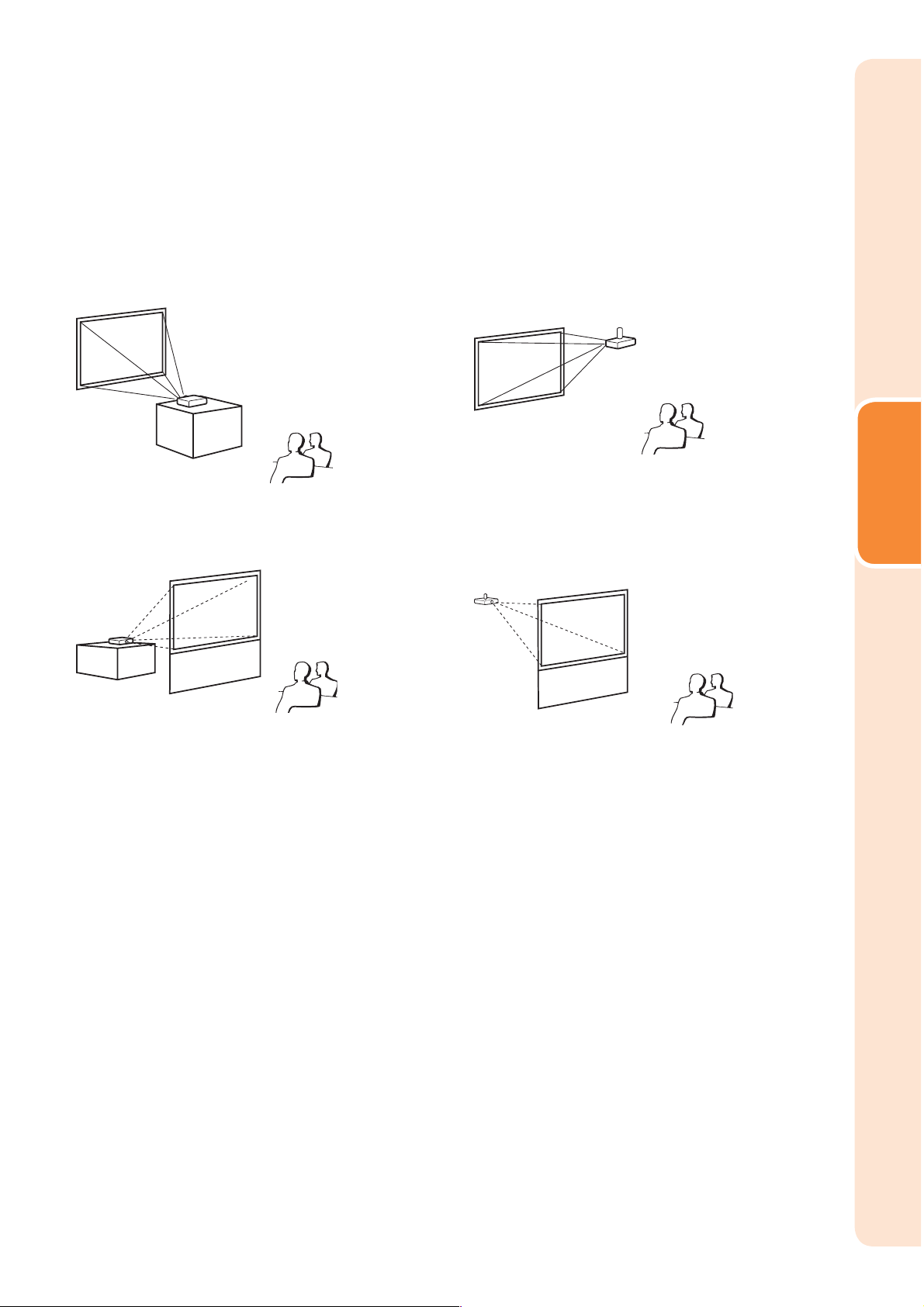
Tryby projekcji
Opisywany projektor może wyświetlać obraz w jednym z czterech opisanych poniżej trybów.
Wybierz odpowiedni tryb wyświetlania w zależności od sposobu ustawienia projektora. (Tryb
projekcji można ustawić w menu „SCR” - patrz strona
Projektor ustawiony na stole, projekcja od przodu
■
[Ustawienie w menu ➞ „Front”]
Projektor ustawiony na stole, projekcja od tyłu
■
(półprzezroczysty ekran)
[Ustawienie w menu ➞ „Rear”]
55.)
Projektor zainstalowany na sufi cie,
■
projekcja od przodu
[Ustawienie w menu ➞ „Ceiling + Front”]
Projektor zainstalowany na sufi cie,
■
projekcja od tyłu (półprzezroczysty ekran)
[Ustawienie w menu ➞ „Ceiling + Rear”]
Ustawienia
a
Instalacja na sufi cie
Do instalacji na sufi cie zaleca się wykorzystanie opcjonalnego adaptera i zestawu montażowego
fi rmy Sharp. Przed zamontowaniem projektora należy porozumieć się z najbliższym
autoryzowanym sprzedawcą lub centrum serwisowym w celu uzyskania informacji na temat
zalecanego adaptera i zestawu montażowego (sprzedawanych oddzielnie).
21
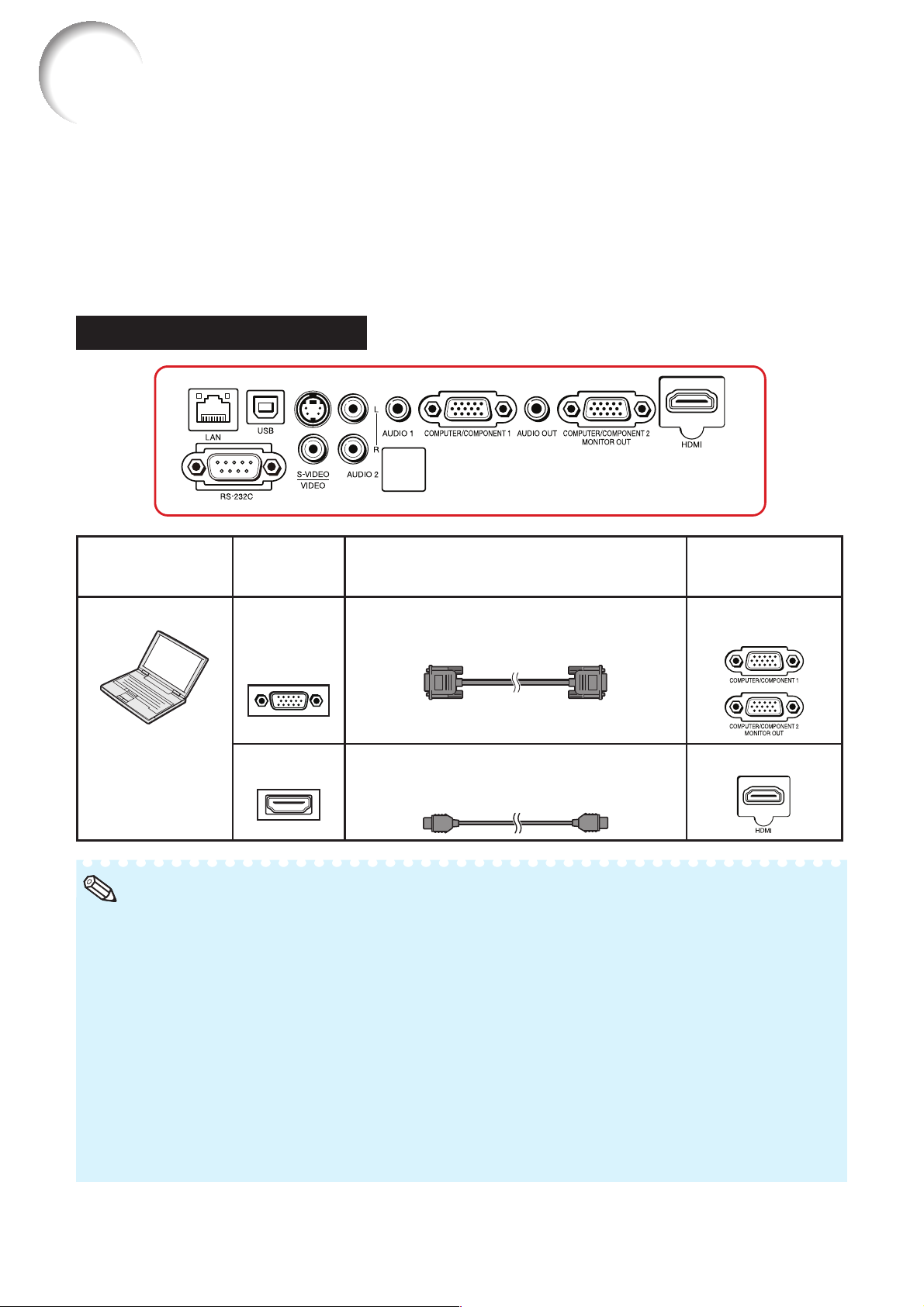
Podłączenie projektora do innych urządzeń
Przed przystąpieniem do podłączania należy odłączyć kabel zasilający projektora z gniazdka
elektrycznego i wyłączyć zasilanie wszystkich podłączanych urządzeń. Przed przystąpieniem
do pracy należy włączyć zarówno zasilanie projektora jak i wszystkich podłączonych urządzeń.
W przypadku podłączenia komputera, należy pamiętać, żeby był on ostatnim włączanym
urządzeniem.
Więcej szczegółów na temat przeprowadzania podłączeń i odpowiednich kabli można znaleźć
•
w instrukcji obsługi podłączanych urządzeń.
•
Do podłączenia mogą być potrzebne również inne kable niewymienione poniżej.
Gniazda na projektorze
Gniazdo na
Urządzenie
Komputer
Notatka
•
W zależności od specyfi kacji sprzętu lub kabla HDMI-DVI, transmisja sygnału może przebiegać
nieprawidłowo. (Specyfi kacja HDMI nie obejmuje wszystkich sposobów podłączenia urządzeń
z cyfrowym wyjściem HDMI poprzez kabel HDMI-DVI.)
•
Można również użyć gniazdo COMPUTER/COMPONENT 2 jako wyjście MONITOR OUT. Żeby
wykorzystać to gniazdo jako wejście, przed podłączeniem projektora do urządzeń zewnętrznych
ustaw „COMPUTER2 Select” na „Input” (patrz strona
•
Przed podłączeniem komputera należy zapoznać się z listą obsługiwanych sygnałów znajdującą się
na stronie
niektóre funkcje nie będą działały.
•
Jeśli podłączasz komputer typu Macintosh, konieczne może być użycie odpowiedniego adaptera.
Skontaktuj się z autoryzowanym przedstawicielem sprzętu komputerowego Macintosh.
W zależności od typu używanego komputera, konieczne może być włączenie
•
zewnętrznego wyjścia sygnału wideo (np. w notebookach fi rmy SHARP należy nacisnąć
równocześnie przyciski „Fn” i „F5”). Postępuj według instrukcji obsługi komputera.
75. Podłączenie projektora do nieodpowiedniego źródła sygnału może spowodować, że
podłączanym
urządzeniu
Wyjście
RGB
Wyjście HDMI
Kabel RGB (dostarczony w zestawie) COMPUTER/
Kabel HDMI (dostępny powszechnie w
sprzedaży)
Kabel
56).
Gniazdo na
projektorze
COMPONENT 1, 2
HDMI
22
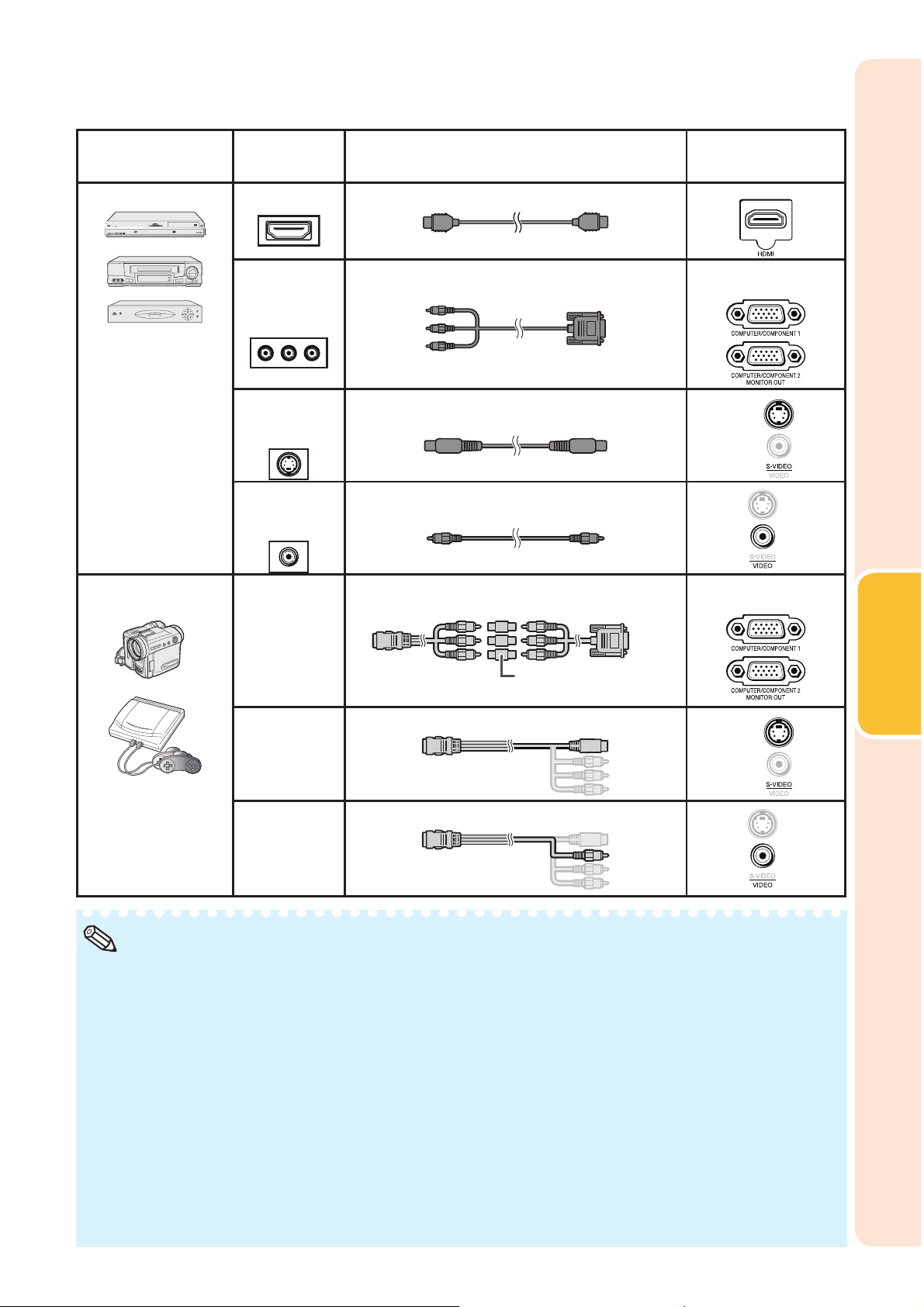
Urządzenie
Urządzenie wideo
Gniazdo na
podłączanym
urządzeniu
Wyjście HDMI
Wyjście
sygnału
component
Kabel
Kabel HDMI (dostępny powszechnie w sprzedaży)
Kabel z wtyczkami 3 RCA i D-sub 15-pin COMPUTER/
Gniazdo na
projektorze
HDMI
COMPONENT 1, 2
Kamera/konsola do
gier
Wyjście
sygnału
Wyjście
sygnału
Wyjście
sygnału
component
Wyjście
sygnału
S-wideo
Wyjście
sygnału
S-
wideo
wideo
wideo
Kabel s-wideo (dostępny w sprzedaży)
Kabel wideo (dostępny w sprzedaży)
Kable do kamery lub konsoli / kabel z
wtyczkami 3 RCA i D-sub 15-pin
RCA adaptor plug
(commercially available)
Kable do podłączenia kamery lub konsoli
Kable do podłączenia kamery lub konsoli
S-VIDEO
VIDEO
COMPUTER/
COMPONENT 1, 2
S-VIDEO
VIDEO
Podłączenia
Notatka
•
W zależności od specyfi kacji sprzętu lub kabla HDMIÙDVI, transmisja sygnału może przebiegać
nieprawidłowo. (Specyfi kacja HDMI nie obejmuje wszystkich sposobów podłączenia urządzeń
z cyfrowym wyjściem HDMI poprzez kabel HDMIÙDVI.)
•
HDMI (High-Defi nition Multimedia Interface) to cyfrowy interfejs AV umożliwiający równoczesne
przesyłanie za pomocą jednego kabla - sygnału wideo HD, wielokanałowego sygnału audio
i dwukierunkowego sygnału sterującego.
Ponieważ standard HDMI jest zgodny z systemem HDCP (High-bandwidth Digital Content Protection),
•
przesyłanie cyfrowego sygnału wideo nie powoduje pogorszenia wysokiej jakości obrazu wysokiej przy
prostym podłączeniu źródła sygnału do projektora.
Można również użyć gniazdo COMPUTER/COMPONENT 2 jako wyjście MONITOR OUT. Żeby
•
wykorzystać to gniazdo jako wejście, przed podłączeniem projektora do urządzeń zewnętrznych ustaw
„COMPUTER2 Select” na „Input” (patrz strona
•
Podłączając urządzenie wideo z wyjściem RGB 21-pin (Euro-scart), należy zastosować dostępny
56).
powszechnie w sprzedaży kabel z wtyczką pasującą do żądanego gniazda w projektorze.
Opisywany projektor nie jest zgodny z sygnałami RGBC z gniazda Euro-scart.
•
23
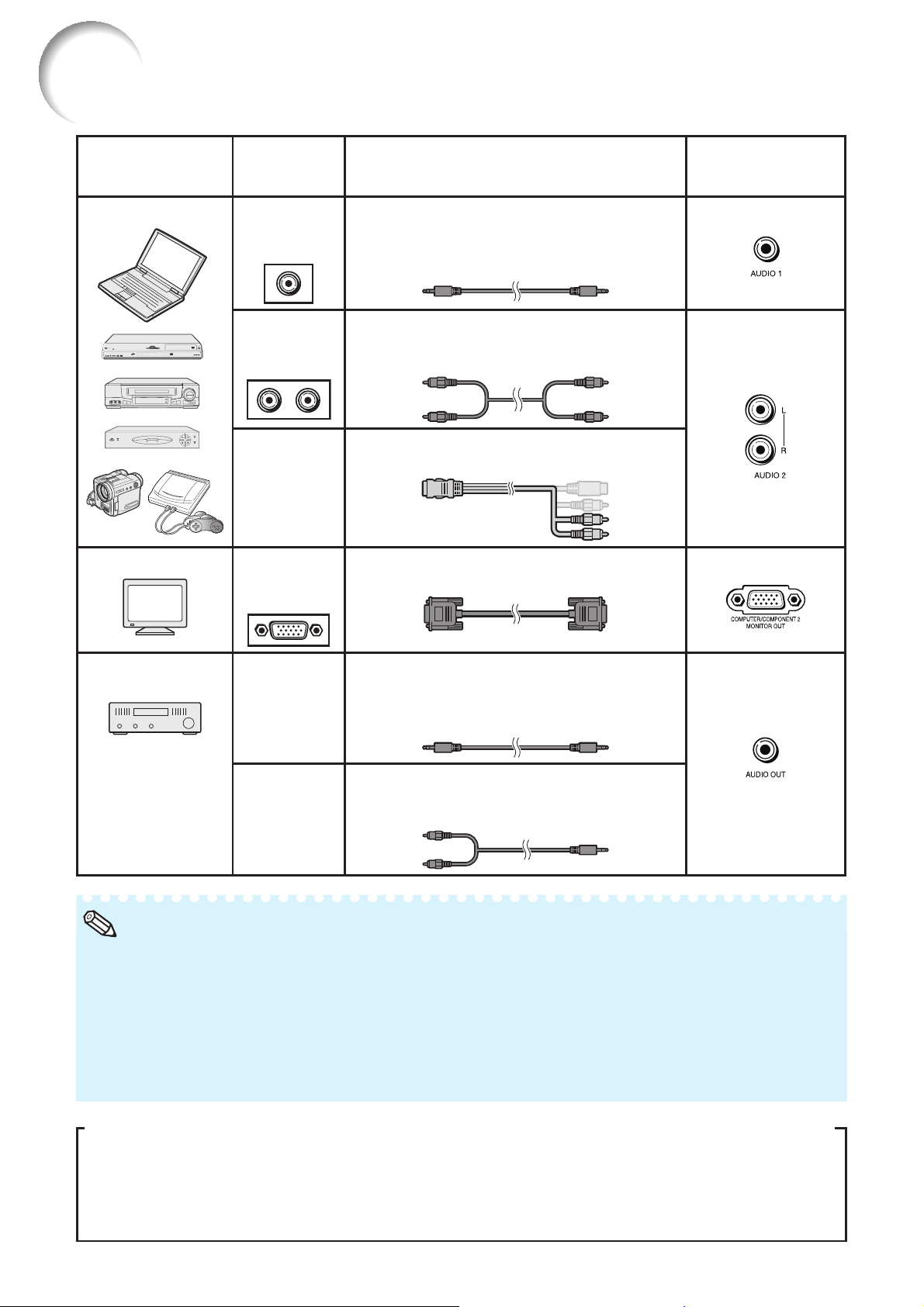
Podłączenie projektora do innych urządzeń (ciąg dalszy)
Gniazdo na
Urządzenie
Urządzenie audio
Monitor Wejście
podłączanym
urządzeniu
Wyjście
audio
ø3,5 mm
Wyjście
audio
RCA
Wyjście
sygnału
audio
RGB
Kabel
Kabel audio stereo lub mono z wtyczkami ø
3,5 mm
(dostępny powszechnie w sprzedaży lub
jako element opcjonalny QCNWGA038WJPZ)
Kabel audio RCA (dostępny powszechnie w
sprzedaży)
Kable do podłączenia kamery lub konsoli
Kabel RGB (dostarczony w zestawie lub
dostępny powszechnie w sprzedaży)
Gniazdo na
projektorze
AUDIO 1
AUDIO 2
MONITOR OUT
Wzmacniacz
Wejście
audio
ø 3,5 mm
Wejście
audio
RCA
Kabel audio stereo lub mono z wtyczkami
ø 3,5 mm (dostępny powszechnie w sprzedaży
lub jako element opcjonalny
QCNWGA038WJPZ)
Kabel audio z wtyczkami stereo minijack ø 3,5
mm i RCA (dostępny powszechnie
w sprzedaży)
AUDIO OUT
Notatka
•
Można również użyć gniazdo MONITOR OUT jako gniazdo COMPUTER/COMPONENT 2. Żeby
wykorzystać to gniazdo jako wyjście, przed podłączeniem projektora do urządzeń zewnętrznych
ustaw „COMPUTER2 Select” na „Input” (patrz strona
Jeśli zostanie użyty kabel audio z wtyczkami ø 3,5 mm mono, poziom głośności będzie o połowę
•
56).
niższy niż w przypadku kabla z wtyczkami ø 3,5 mm stereo.
Jako wejście audio („Audio Input”) możesz wybrać „Audio 1”, „Audio 2” lub „HDMI” w menu „Audio”
•
(patrz strona
Do monitora mogą być wyprowadzane sygnały RGB i component.
•
51).
Opisywany projektor może odtwarzać wymienione poniżej sygnały, jeśli został
podłączony do urządzenia cyfrowego standardu HDMI:
•
Sygnał wideo: Szczegóły dotyczące obsługiwanych sygnałów cyfrowych znajdują się w tabeli
kompatybilności na stronie
Sygnał audio: Liniowy format PCM audio
•
Częstotliwość próbkowania: 48 kHz, 44,1 kHz, 32 kHz
•
75.
24
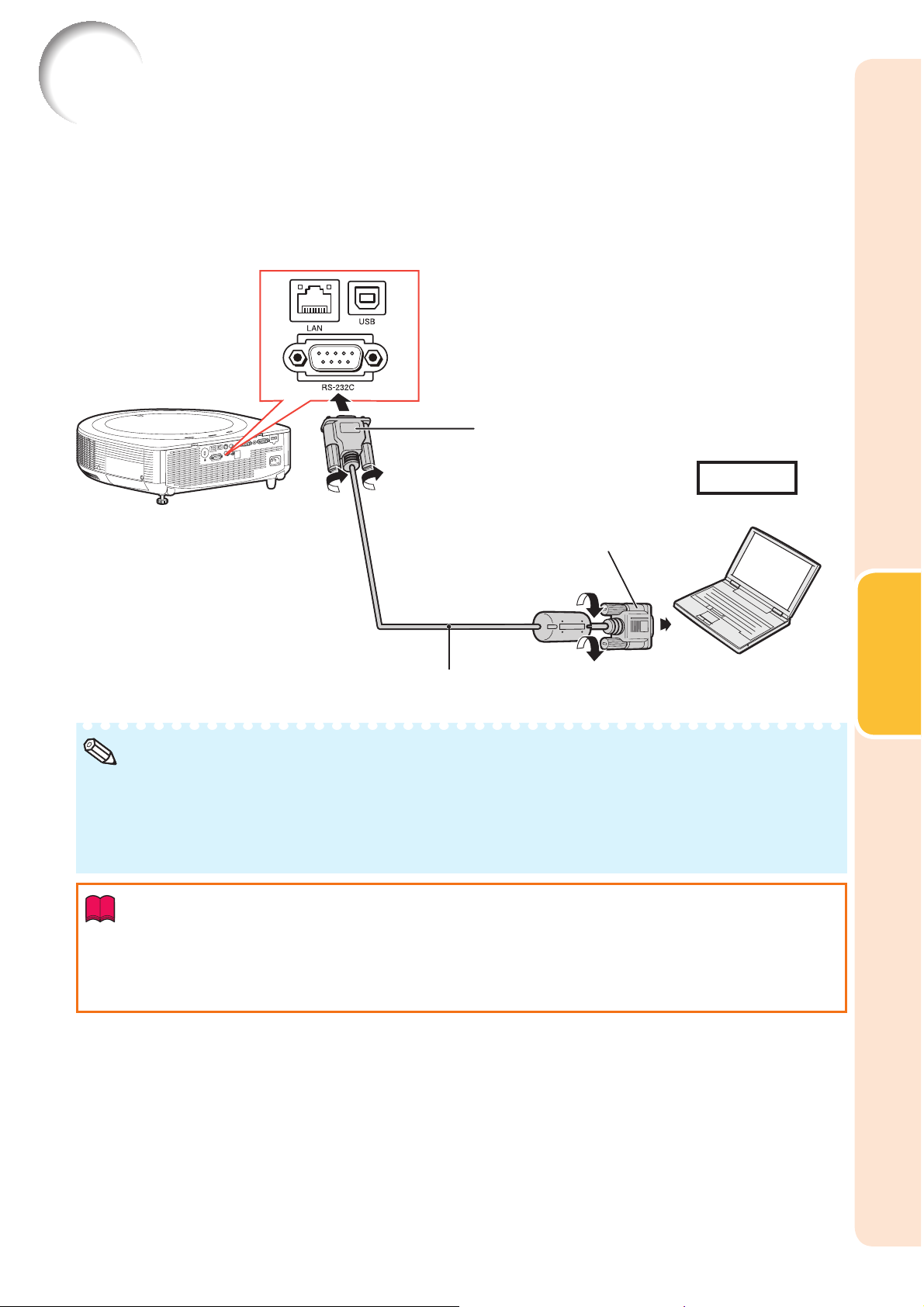
Sterowanie projektorem przy pomocy komputera
Jeśli port RS-232C na projektorze zostanie podłączony do komputera poprzez szeregowy kabel
sterujący RS-232C (typu cross, dostępnego powszechnie w sprzedaży), można będzie
sterować projektorem i sprawdzać jego status przy pomocy komputera. Więcej informacji
dotyczących „Portu RS-232C – parametry i lista rozkazów” można znaleźć w „INSTRUKCJI
INSTALACJI” znajdującej się na dostarczanej z projektorem płycie CD-ROM.
Podłączenie projektora do komputera poprzez szeregowy kabel sterujący RS-232C
Do portu RS-232C
Komputer
Do portu RS-232C
Szeregowy kabel sterujący RS-232C (typu cross, dostępny powszechnie w sprzedaży)
Notatka
•
Połączenie poprzez interfejs RS-232C może nie działać prawidłowo, jeśli port w komputerze będzie
źle skonfi gurowany. Szczegóły na ten temat można znaleźć w instrukcji obsługi komputera.
Więcej informacji dotyczących „Opisu gniazd” i „Portu RS-232C – parametry i lista rozkazów” można
•
znaleźć w „INSTRUKCJI INSTALACJI” znajdującej się na dostarczanej z projektorem płycie CD-ROM
na stronach od 2 do 9.
Informacja
•
Kabla RS-232C nie wolno podłączać do innego portu w komputerze niż RS-232C. Mogłoby to
spowodować uszkodzenie komputera lub projektora.
Kabla RS-232C nie wolno podłączać ani odłączać do/od komputera, gdy jest on włączony,
•
ponieważ mogłoby to spowodować uszkodzenie komputera.
Podłączenia
25
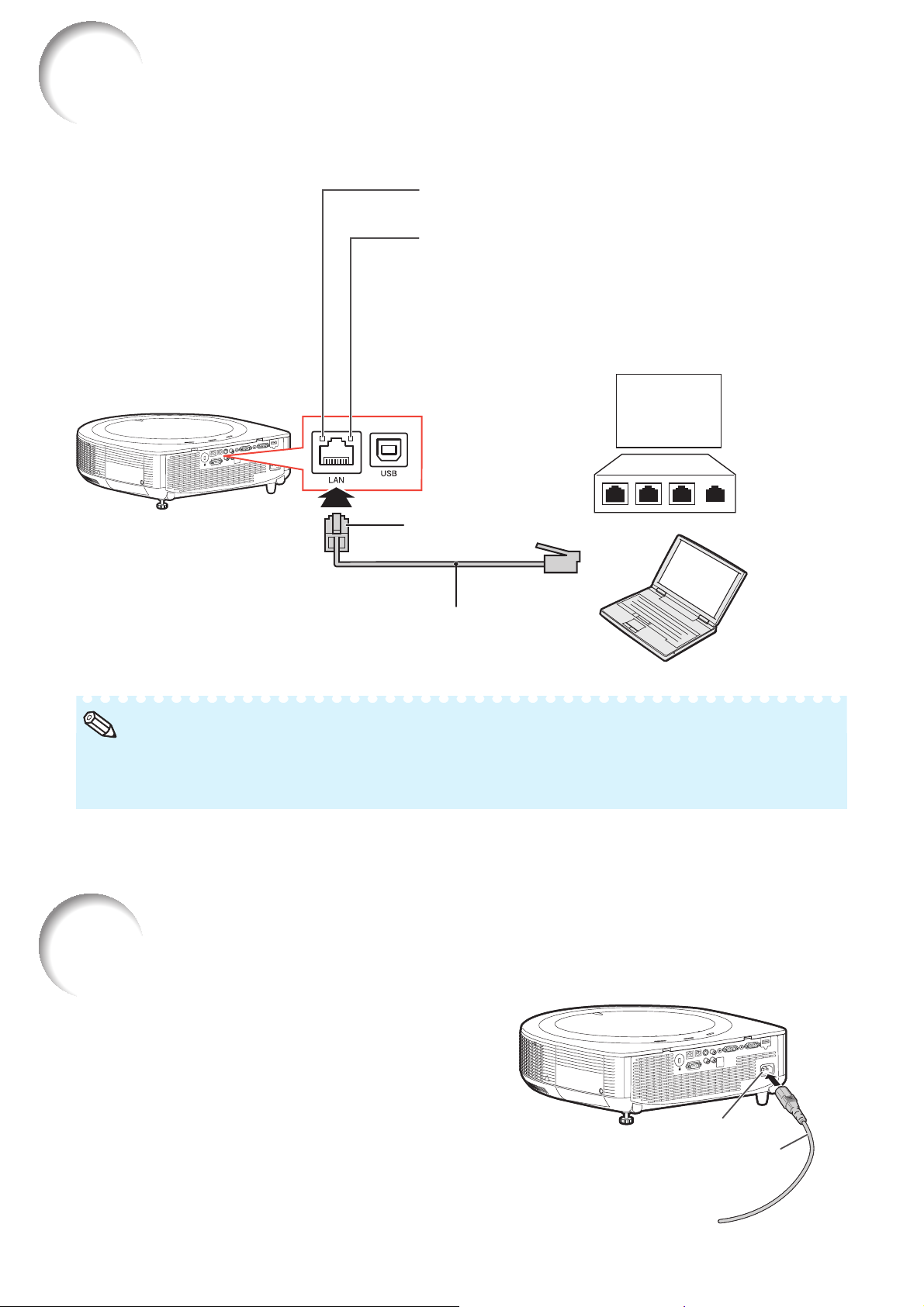
Sterowanie projektorem przy pomocy komputera (ciąg dalszy)
Podłączenie do gniazda LAN poprzez kabel LAN
Wskaźnik LINK (zielony)
Świeci się podczas połączenia.
Wskaźnik TX/RX (żółty)
Świeci się podczas przesyłania i odbioru danych.
* Żeby zapewnić bezpieczeństwo, nie podłączaj do
gniazda LAN żadnych innych kabli (np.
telefonicznych), ponieważ zbyt wysokie napięcie
mogłoby spowodować uszkodzenie gniazda.
Rozdzielnik
(hub) lub
komputer
Do portu LAN
Kabel LAN (typu CAT.5, dostępny
powszechnie w sprzedaży)
Notatka
•
Podłączając rozdzielnik sieciowy, należy użyć dostępnego powszechnie w sprzedaży kabla CAT.5
z symetrycznym układem połączeń (straight-through).
Podłączając komputer, należy użyć kabla CAT.5 z krzyżowym układem połączeń (cross-over).
•
Podłączenie kabla zasilającego
Podłącz dostarczony w zestawie
kabel zasilający do gniazda AC na
tylnym panelu projektora, a
następnie podłącz wtyczkę do
gniazdka elektrycznego.
Gniazdo AC
Gniazdo AC
Kabel zasilający (dostarczony w zestawie)
Kabel zasilający (dostarczony w zestawie)
26
Do gniazdka elektrycznego w ścianie
Do gniazdka elektrycznego w ścianie
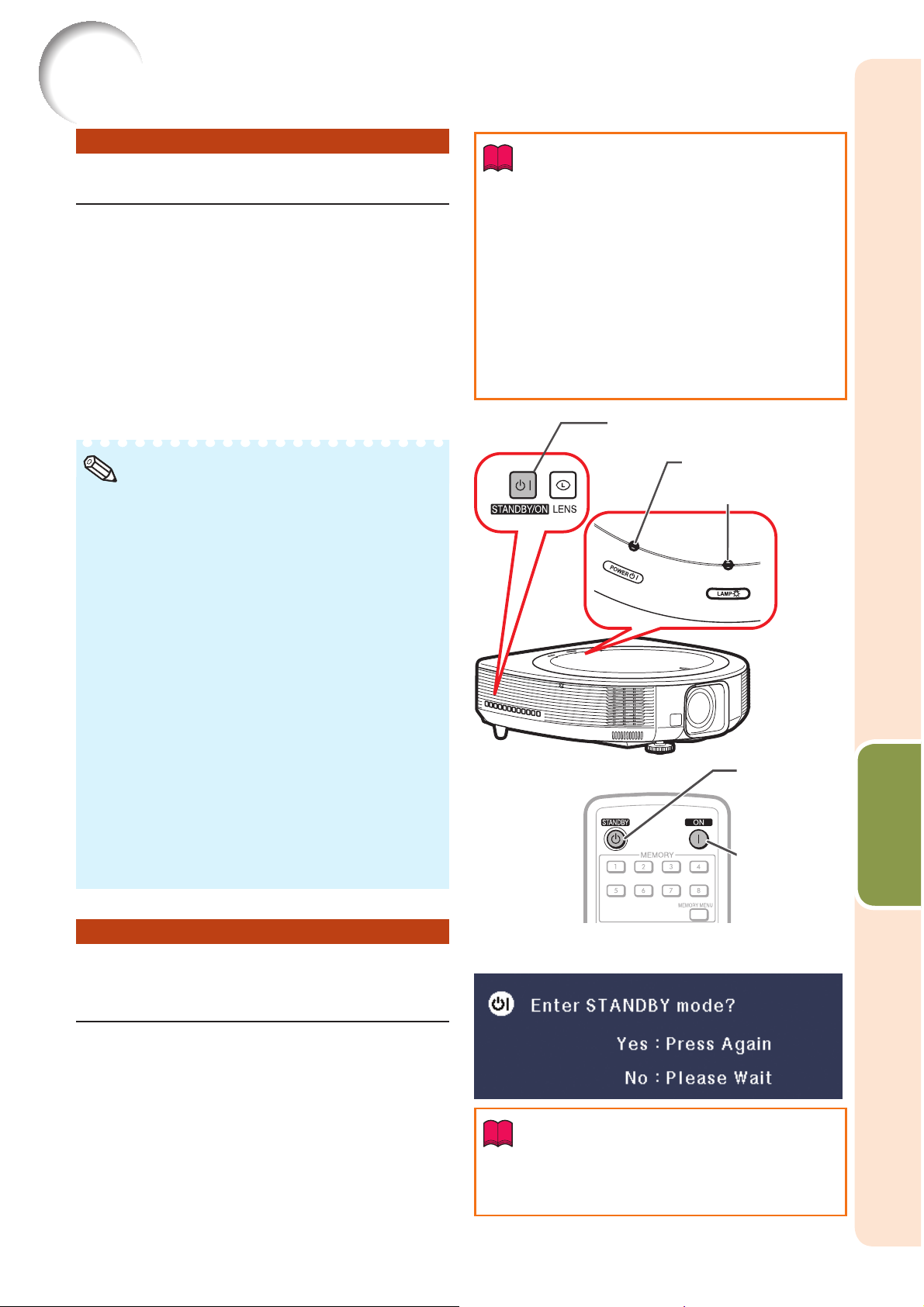
Włączanie i wyłączanie projektora
Informacja
Włączanie projektora
Przed przystąpieniem do wykonania
czynności opisanych poniżej należy
pamiętać o podłączeniu projektora do
urządzeń zewnętrznych i do źródła
zasilania (patrz strony od
Naciśnij przycisk STANDBY/ON na
projektorze lub przycisk ON na pilocie.
•
Wskaźnik POWER zacznie świecić na zielono.
•
Po włączeniu się wskaźnika LAMP projektor
będzie gotowy do pracy.
22 do 26).
•
Jeśli funkcja „Auto Restart” jest
ustawiona na „On”:
Jeśli podczas pracy projektora zostanie
odłączony kabel zasilający lub zasilanie
zostanie wyłączone przy pomocy przełącznika
na listwie zasilającej, przy ponownym
doprowadzeniu zasilania projektor włączy się
automatycznie (patrz strona
•
Zgodnie z ustawieniem fabrycznym, menu
ekranowe wyświetlane jest w języku
angielskim. Opis wyboru języka menu znajduje
się na stronie
55.
Przycisk STANDBY/ON
56).
Notatka
•
Wskaźnik LAMP
Świecenie wskaźnika LAMP sygnalizuje stan lampy.
Zielony: lampa jest włączona.
Pulsujący zielony: lampa się rozgrzewa.
Czerwony: lampa została niewłaściwie
wyłączona lub należy ją
wymienić.
W ciągu pierwszej minuty od włączenia lampy
•
obraz może nieznacznie mrugać. Jest to
zjawisko normalne spowodowane stabilizacją
charakterystyki mocy lampy przez układ
sterujący. Nie należy tego traktować jako
usterki.
Jeśli zasilanie projektora zostanie wyłączone
•
i natychmiast włączone z powrotem, lampa
może się włączyć z pewnym opóźnieniem.
Jeśli włączone będzie zabezpieczenie
•
projektora, pojawi się okno do wprowadzania
kodu dostępu. Wprowadź prawidłowy kod, żeby
uruchomić projektor. Szczegóły na temat tej
funkcji znajdują się na stronie
57.
Wskaźnik POWER
Wskaźnik LAMP
Przycisk
STANDBY
Przycisk ON
Podstawy
obsługi
Wyłączanie projektora
(przełączenie do trybu czuwania)
Naciśnij przycisk STANDBY/ON na
projektorze lub przycisk STANDBY na
pilocie, a gdy pojawi się prośba o
potwierdzenie naciśnij ten przycisk
ponownie, żeby przełączyć projektor
do trybu czuwania.
•
Projektora nie można wyłączać podczas
chłodzenia.
Informacja ekranowa (prośba o potwierdzenie)
Informacja
Funkcja bezpośredniego wyłączania:
•
Kabel zasilający można odłączać również
podczas pracy wentylatora.
27
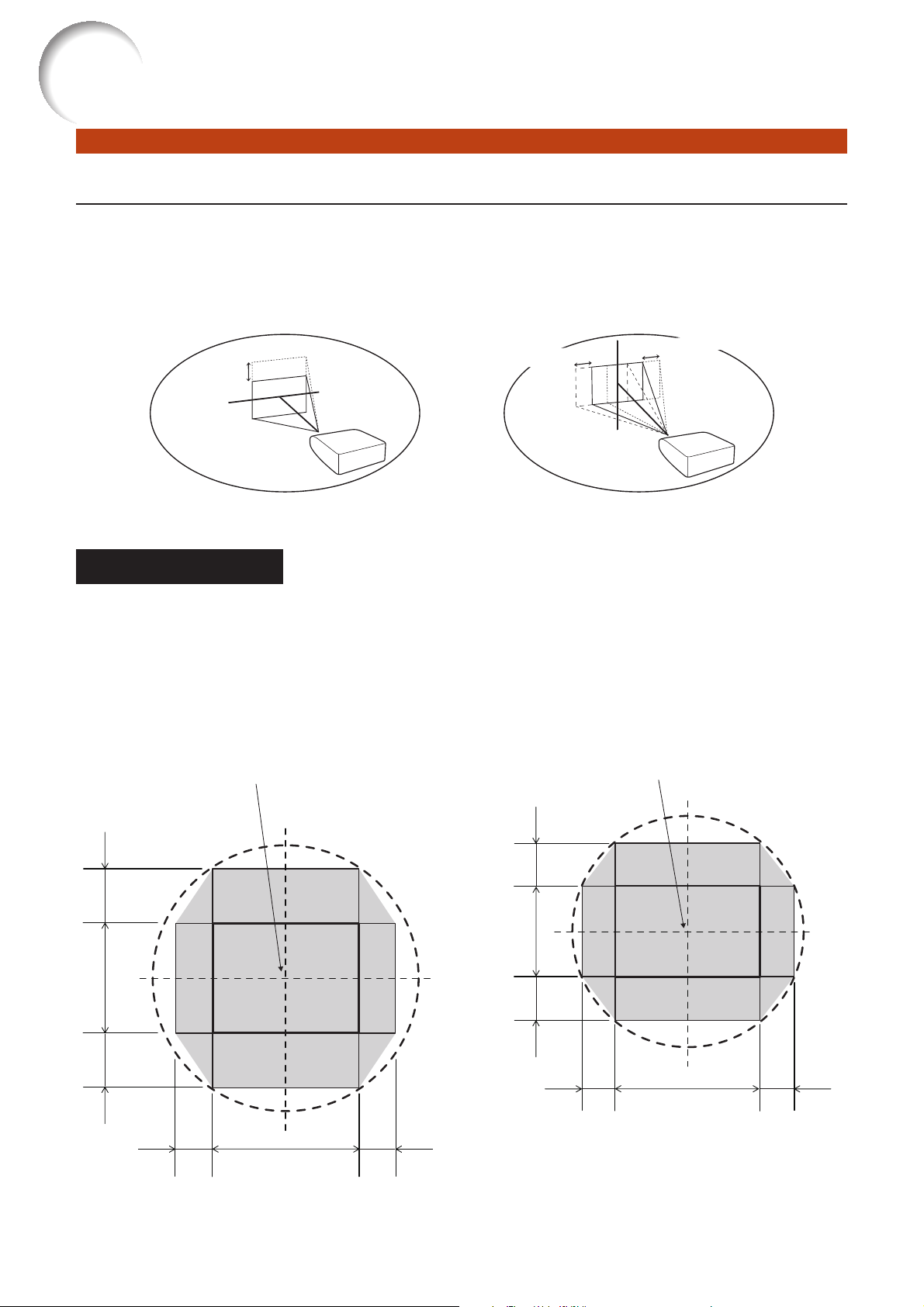
Wyświetlenie obrazu
Przesuwanie obiektywu
Pochylenie projektora można ustawić nie tylko przy pomocy funkcji Zoom
i regulowanej nóżki, ale również korzystając z funkcji regulacji położenia obiektywu.
Ta funkcja jest bardzo przydatna w niektórych sytuacjach, np. jeśli nie można
przesunąć ekranu.
Przesuwanie w górę lub do dołu Przesuwanie w lewo lub prawo
Zakres regulacji
Zakres
regulacji
Zakres regulacji
Zakres regulacji
Zakres regulacji został pokazany poniżej.
•
Zakres regulacji w poziomie: ±25% (model XG-SV200X)/±23% (model XG-SV100W)
Zakres regulacji w pionie: ±50%
Regulacja jest ograniczona nawet w zakresie pokazanym powyżej.
Obraz można regulować w sposób pokazany na schemacie.
•
Podane wielkości są przybliżone.
•
XG-SV200X
Regulacja położenia obrazu, wyśrodkowanego
w pionie i poziomie, przy pomocy zmiany
położenia obiektywu
XG-SV100W
Regulacja położenia obrazu, wyśrodkowanego
w pionie i poziomie, przy pomocy zmiany położenia
obiektywu
0.5V
1V
0.5V
V: Wysokość obrazu
H: Szerokość obrazu
28
0.5V
1V
0.5V
1H 0.23H0.23H
V: Wysokość obrazu
1H 0.25H0.25H
H: Szerokość obrazu
